Konica minolta CN5001PRO User Manual
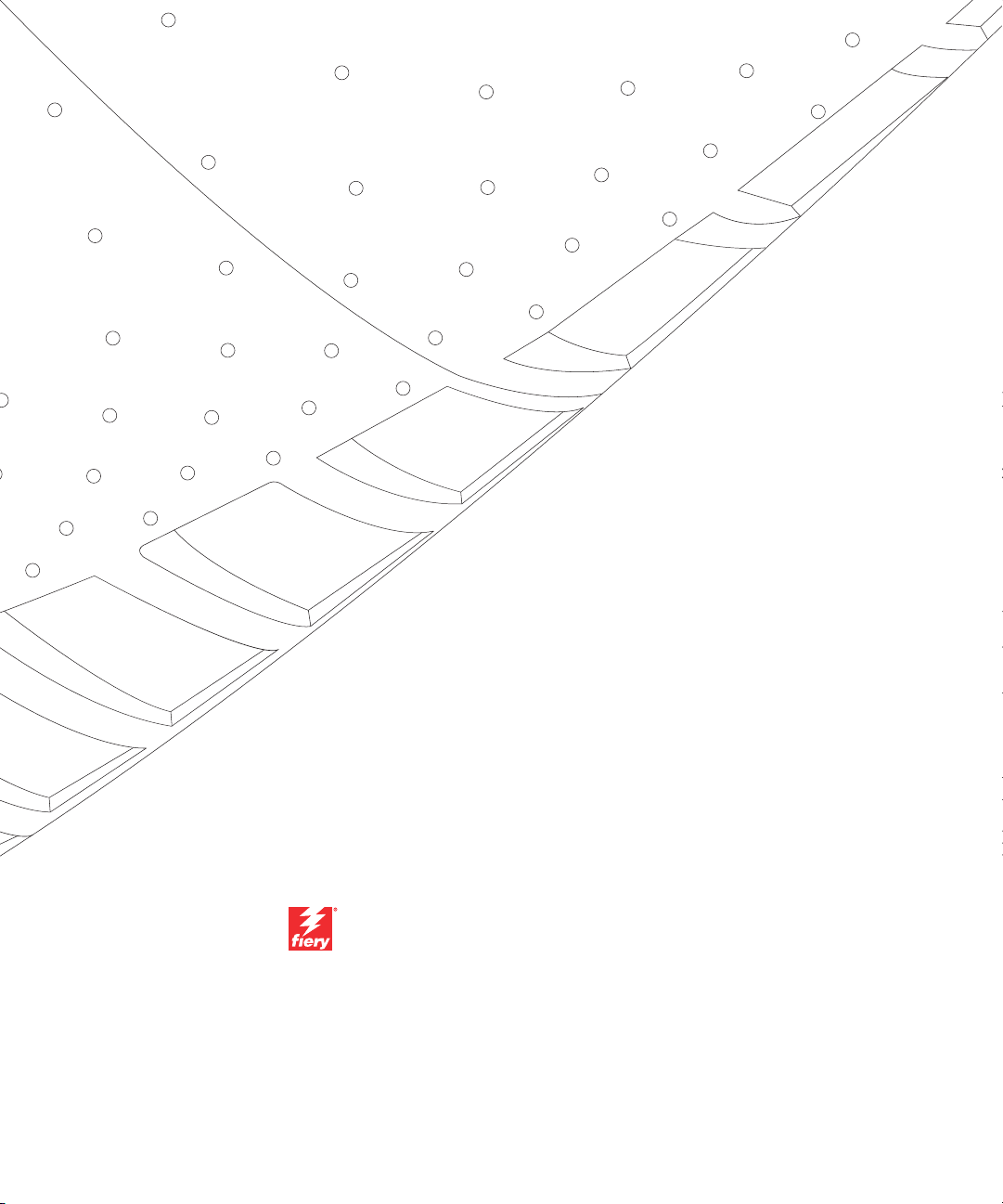
Fiery S300 50C-K
GUIDE DE LA COULEUR
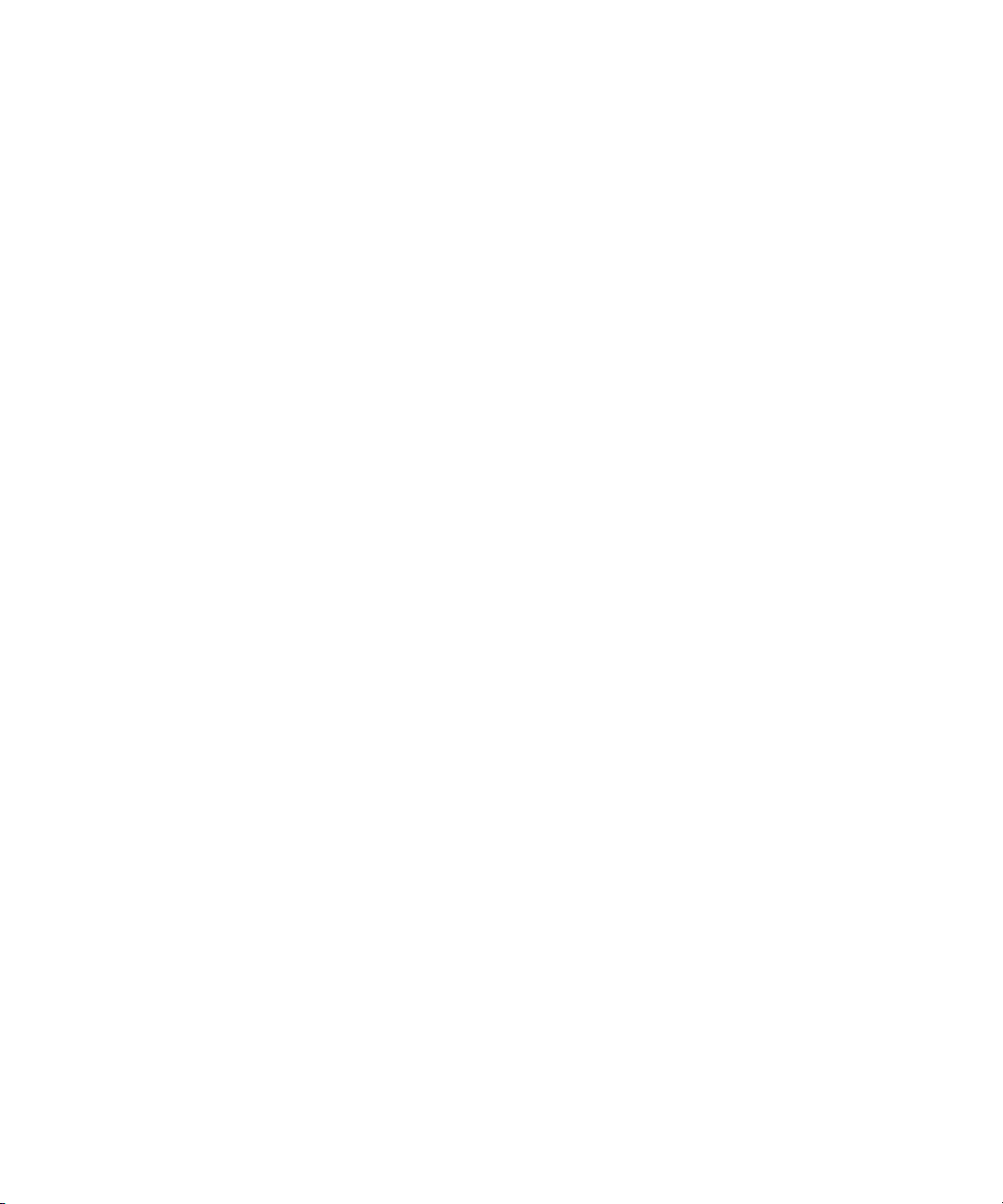
A propos de la
documentation
Ce manuel fait partie de la documentation du Fiery S300 50C-K™, qui comprend les
ouvrages suivants, destinés aux utilisateurs et aux administrateurs système :
•Le Guide de démarrage rapide résume les étapes nécessaires à la configuration du
Fiery S300 50C-K et de l’impression. Il explique également comment accéder aux
fichiers PDF sur le CD Documentation utilisateur.
• Le Guide d’installation des logiciels utilisateur explique comment installer, depuis le
CD Logiciels Utilisateur, les logiciels qui permettront aux utilisateurs d’imprimer sur
le Fiery S300 50C-K. Il indique également comment configurer les connexions
d’impression du Fiery S300 50C-K.
• Le Guide de configuration présente les opérations de base de configuration et
d’administration du Fiery S300 50C-K pour les plates-formes et les environnements
réseau pris en charge. Il comporte également des indications sur la configuration des
serveurs UNIX, Windows NT 4.0/2000 et Novell NetWare pour permettre aux
utilisateurs d’imprimer.
•Le Guide d’impression présente les fonctions d’impression et de numérisation du
Fiery S300 50C-K pour les utilisateurs qui impriment depuis leur ordinateur.
• Le Guide de la couleur donne des informations sur la gestion des sorties couleur du
Fiery S300 50C-K. Ce manuel explique comment calibrer votre copieur et tirer parti
du système de gestion des couleurs ColorWise
ColorWise Pro Tools™.
®
, ainsi que des fonctionnalités de
• Le manuel Référence Fiery pour la couleur présente les principes de la gestion de la
sortie couleur du Fiery S300 50C-K et décrit les principaux scénarios de flux des
travaux. Ce guide explique également comment imprimer des documents couleur à
partir d’applications Microsoft Windows et Apple Mac OS courantes.
• Le Guide de gestion des tâches présente les fonctions des utilitaires de gestion des
tâches, y compris la Command WorkStation™, la Command WorkStation LE™ et
DocBuilder Pro™, ainsi que la façon dont vous pouvez les utiliser pour suivre et
contrôler les tâches envoyées au Fiery S300 50C-K. Ce manuel est destiné aux
opérateurs, aux administrateurs ou aux utilisateurs disposant des droits d’accès
nécessaires, et qui sont chargés de surveiller et de gérer le flux des tâches, de procéder
au calibrage des couleurs et de résoudre les problèmes qui pourraient éventuellement
se poser.
• Les Notes de mise à jour contiennent des informations de dernière minute sur le
produit et des solutions pour les problèmes que vous pouvez rencontrer.
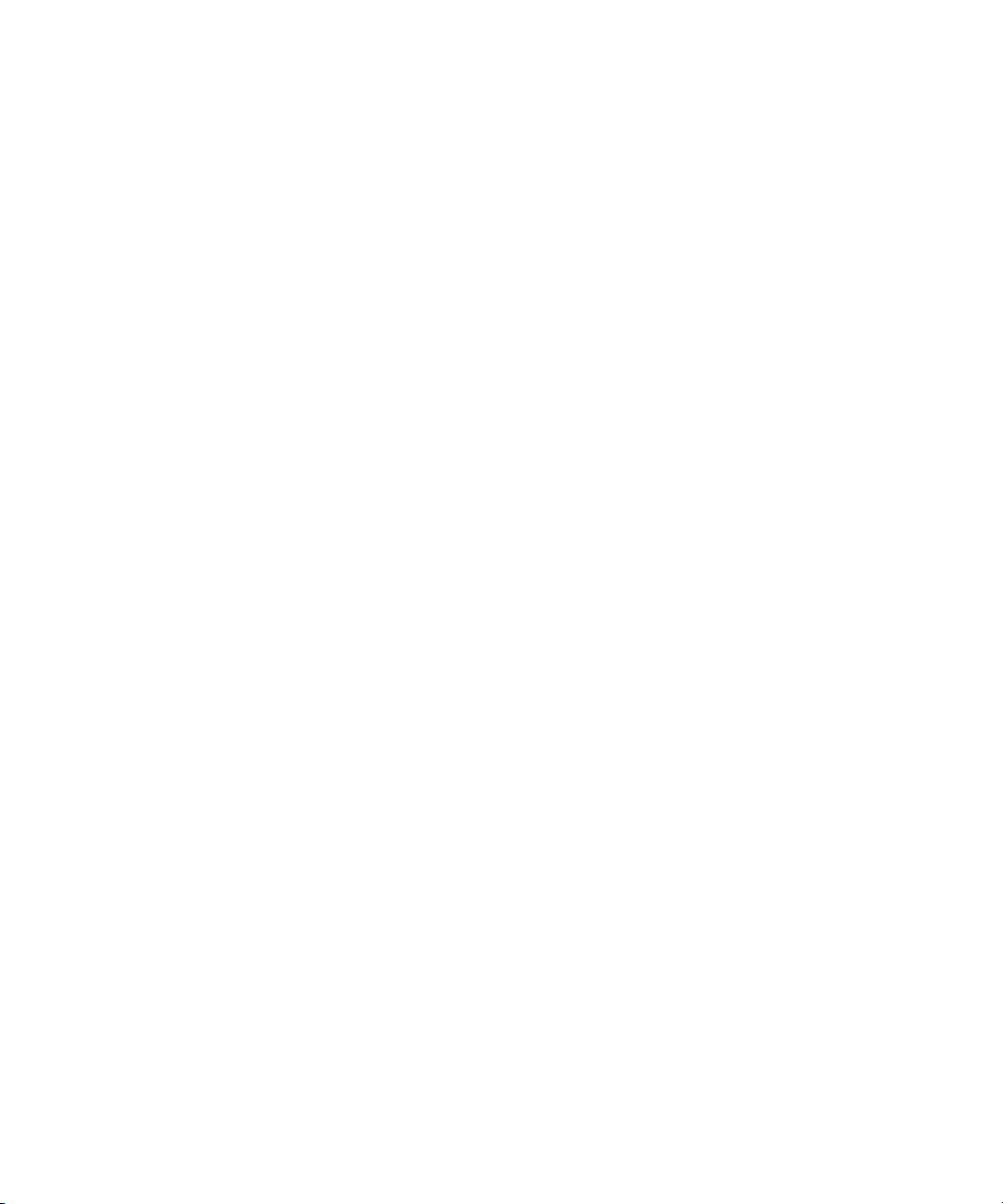
Copyright © 2003 Electronics for Imaging, Inc. Tous droits réservés.
Le présent document est protégé par la législation sur les droits d’auteur, et tous les droits sont réservés. Il ne peut être ni reproduit, ni communiqué, en partie ou
en totalité, sous quelque forme, par quelque moyen et dans quelque but que ce soit, sans l’autorisation expresse et écrite préalable d’Electronics for Imaging, Inc.
Les informations qu’il contient peuvent être modifiées sans préavis et ne constituent pas un engagement de la part d’Electronics for Imaging.
Le présent document est fourni en complément d’un produit Electronics for Imaging (le « Produit »), contenant un logiciel Electronics for Imaging (le « Logiciel »).
Le Logiciel est fourni au titre d’une licence et ne peut être utilisé ou copié qu’en accord avec les termes du contrat de licence définis ci-après.
Le Produit peut être protégé par un ou plusieurs des brevets suivants aux Etats-Unis : 4,917,488, 4,941,038, 5,109,241, 5,150,454, 5,150,454, 5,170,182,
5,212,546, 5,278,599, 5,335,040, 5,343,311, 5,424,754, 5,467,446, 5,506,946, 5,517,334, 5,537,516, 5,543,940, 5,553,200, 5,565,960, 5,615,314,
5,619,624, 5,625,712, 5,640,228, 5,666,436, 5,760,913, 5,818,645, 5,835,788, 5,866,856, 5,867,179, 5,959,867, 5,970,174, 5,995,724, 6,002,795,
6,025,922, 6,041,200, 6,046,420, 6,065,041, 6,067,080, 6,112,665, 6,116,707, 6,118,205, 6,122,407, 6,134,018, 6,141,120, 6,151,014, 6,166,821,
6,184,873, 6,185,335, 6,201,614, 6,215,562, 6,219,659, 6,222,641, 6,224,048, 6,225,974, 6,226,419, 6,239,895, 6,256,108, 6,265,676, 6,266,051,
6,269,190, 6,289,122, 6,292,177, 6,292,270, 6,300,580, 6,310,697, 6,323,893, 6,326,565, 6,327,047, 6,327,050, 6,327,052, 6,330,071, 6,331,899,
6,335,723, 6,340,975, 6,341,017, 6,341,018, 6,341,307, 6,348,978, 6,356,359, 6,369,895, 6,373,003, 6,381,036, 6,400,443, 6,414,673, 6,424,340,
6,429,949, 6,449,393, 6,456,280, 6,476,927, 6,490,696, 6,501,461, 6,501,565, 6,519,053, D341,131, D406,117, D416,550, D417,864, D419,185,
D426,206, D430,206, D439,851, D444,793, RE33,973, RE36,947
Marques
Bestcolor, ColorWise, EDOX, EFI, Fiery, le logo Fiery, Fiery Driven, RIP-While-Print et Spot-On sont des marques déposées d’Electronics for Imaging, Inc.
auprès du « U.S. Patent and Trademark Office » et dans certaines juridictions en dehors des Etats-Unis.
Le logo Best, le logo Electronics for Imaging, le logo Fiery Driven, le logo Intelligent Device Management, le logo PrintMe, le logo Splash, le logo Unimobile, le
logo Velocity OneFlow, Everywhere You Go, Changing the Way the World Prints, AutoCal, AutoGray, Best, ColorCal, Command WorkStation, Device IQ,
DocBuilder, DocBuilder Pro, DocStream, FreeForm, Fiery Link, Fiery Prints, Fiery Spark, Intelligent Device Management, NetWise, PrintMe, PrintMe
Enterprise, PrintMe Networks, RIPChips, ScanBuilder, SendMe, Splash, Unimobile, Velocity, Velocity Balance, Velocity Build, Velocity Estimate, Velocity
Exchange, Velocity OneFlow, Velocity Scan, VisualCal, WebInstaller, WebScan, WebSpooler, WebStatus et WebTools sont des marques d’Electronics for Imaging,
Inc.
Les autres termes et noms de produits sont susceptibles d’être des marques ou des marques déposées de leur société respective et ils sont donc reconnus ici.
Avis
APPLE COMPUTER, INC. (« APPLE ») N’OFFRE AUCUNE GARANTIE, EXPRESSE OU TACITE, CONCERNANT SES LOGICIELS, LEURS
QUALITES, LEURS PERFORMANCES OU LEUR CAPACITE A SATISFAIRE A QUELQUE APPLICATION PARTICULIERE QUE CE SOIT. EN
CONSEQUENCE, CES PROGRAMMES SONT VENDUS EN L’ETAT ET L’ACHETEUR ASSUME TOUS LES RISQUES EN CE QUI CONCERNE
LEUR QUALITE OU LEUR FONCTIONNEMENT.
LA SOCIETE APPLE NE POURRA EN AUCUN CAS ETRE TENUE RESPONSABLE DES PREJUDICES DIRECTS OU INDIRECTS, DE
QUELQUE NATURE QUE CE SOIT, RESULTANT D’UNE IMPERFECTION DANS LES PROGRAMMES OU LE MANUEL, MEME SI ELLE A ETE
AVISEE DE LA POSSIBILITE DE TELS PREJUDICES. L’EXCLUSION DE GARANTIES TACITES N’EST PAS AUTORISEE PAR CERTAINS ETATS.
L’EXCLUSION CI-DESSUS NE S’APPLIQUE PEUT-ETRE PAS A VOUS.
LES GARANTIES STIPULEES CI-DESSUS SONT LES SEULES ET UNIQUES GARANTIES ACCORDEES PAR APPLE SUR SES PRODUITS.
AUCUNE DECLARATION ORALE OU ECRITE DE LA PART D’APPLE OU DE SES EMPLOYES, REVENDEURS OU DISTRIBUTEURS NE
SAURAIT DONNER LIEU A UNE GARANTIE SUPPLEMENTAIRE NI ETENDRE LES GARANTIES EXISTANTES.
L’ A CHETEUR A TOUTEFOIS DROIT A LA GARANTIE LEGALE, DANS LES CAS ET DANS LA MESURE SEULEMENT OU LA GARANTIE
LEGALE EST APPLICABLE NONOBSTANT TOUTE EXCLUSION OU LIMITATION. La responsabilité d’Apple en cas de préjudices réels, quelle qu’en
soit la cause et quelle que soit la forme de l’action intentée (contrat, préjudice (y compris dommages et intérêts), responsabilité du fabricant, etc.) sera limitée à $50.
Les couleurs PANTONE® affichées dans l’application ou la documentation utilisateur peuvent différer des normes PANTONE identifiées. Consultez les
publications actuelles sur les couleurs PANTONE afin de connaître les couleurs exactes. PANTONE® et les autres marques de Pantone, Inc. sont la propriété de
Pantone, Inc. © Pantone, Inc., 2003.
Référence : 45034668
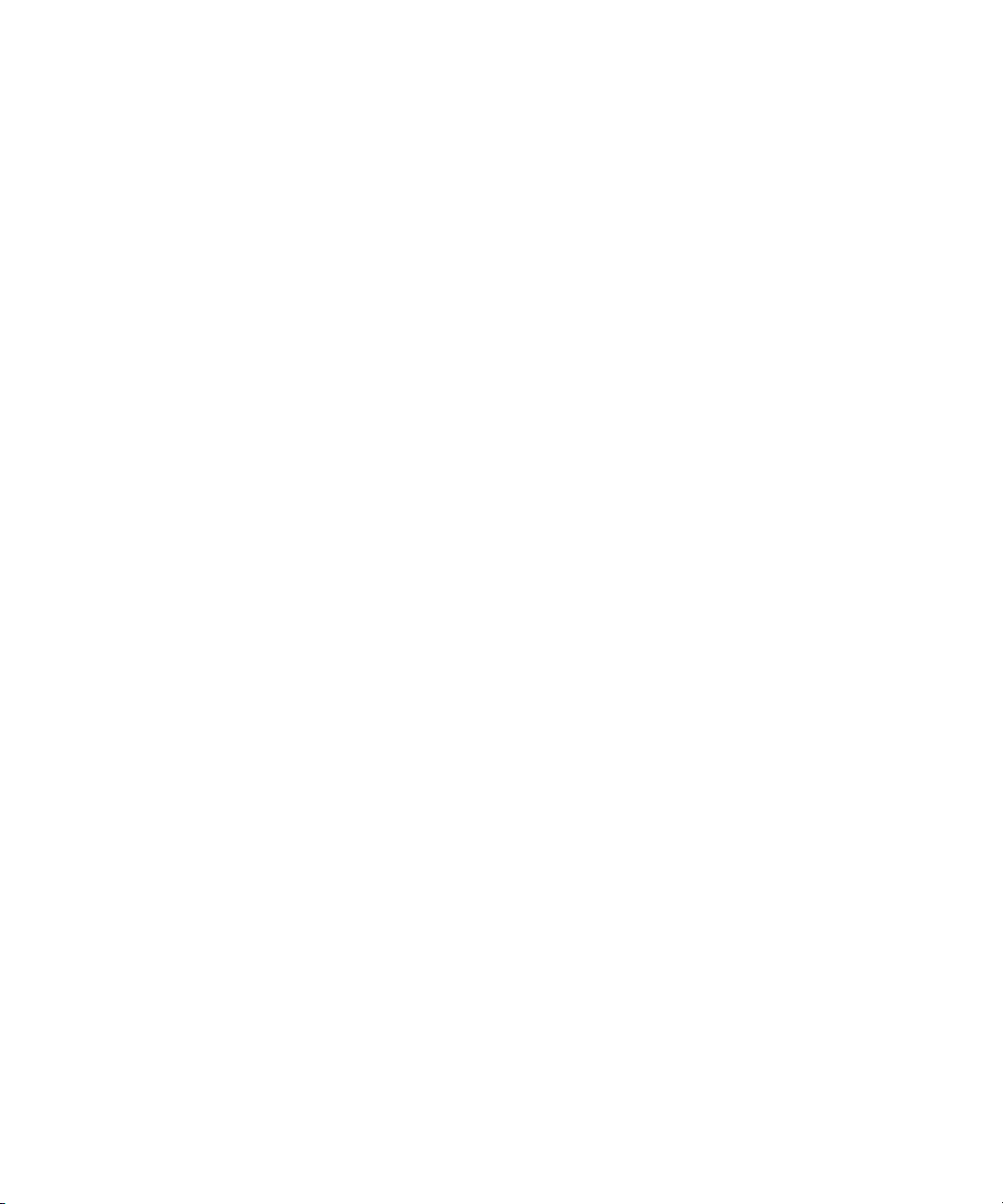
Pantone, Inc. détient les droits des logiciels et/ou des données couleur fournis à Electronics for Imaging, Inc. pour distribution dans le cadre exclusif de leur
utilisation avec les produits ou les logiciels Electronics for Imaging, Inc. Les données couleur et/ou les logiciels PANTONE ne doivent pas être copiés sur un autre
disque ni en mémoire en dehors de la fourniture des produits ou logiciels d’Electronics for Imaging, Inc.
Ce produit comprend des logiciels développés par Apache Software Foundation (http://www.apache.org/).
Réglementation FCC
AVERTISSEMENT : La réglementation FCC précise que toute modification ou tout changement apporté à cet équipement sans l’approbation expresse
du fabricant pourrait se traduire, pour l’utilisateur, par une interdiction d’utiliser l’équipement.
Déclaration de conformité Classe B
Après contrôle, ce matériel a été jugé conforme aux normes imposées aux équipements numériques de classe B (Class B) dans la réglementation FCC (« Part 15 »).
Ces restrictions ont pour objet d’assurer un niveau de protection raisonnable contre les interférences électromagnétiques nuisibles lorsque les équipements sont
utilisés dans un environnement résidentiel. Ce matériel génère, utilise et peut émettre de l’énergie haute fréquence, et, s’il n’est pas installé et mis en œuvre
conformément aux instructions figurant dans le présent manuel, il peut provoquer un brouillage radioélectrique. Il est toutefois impossible de certifier qu’il n’y
aura jamais d’interférences, quelle que soit l’installation.
Si le matériel est à l’origine d’interférences dangereuses affectant la réception radio ou TV (il suffit d’allumer et d’éteindre l’appareil pour le vérifier), l’utilisateur
est invité à y remédier en prenant une ou plusieurs des mesures suivantes :
Réorienter ou déplacer l’antenne de réception.
Eloigner davantage le matériel du récepteur.
Connecter le matériel à une prise se trouvant sur un circuit différent de celui du récepteur.
Contacter le revendeur ou un technicien radio/TV spécialisé.
Conformément à la réglementation FCC, les câbles de ce matériel doivent être blindés. Le faire fonctionner avec du matériel non approuvé ou des câbles non
blindés, risque de troubler la réception radio et TV. Toute modification ou tout changement apporté à cet équipement sans l’approbation expresse du fabricant
pourrait se traduire, pour l’utilisateur, par une interdiction d’utiliser l’équipement.
Industry Canada Class B Notice
This Class B digital apparatus complies with Canadian ICES-003.
Avis de Conformation Classe B de l’Industrie Canada
Cet appareil numérique de la classe B est conforme à la norme NMB-003 du Canada.
Respect de la réglementation en matière de brouillage radioélectrique
Ce matériel a fait l’objet d’un contrôle, seul et intégré dans un système simulant un usage normal, afin de vérifier le respect des dispositions en matière de brouillage
radioélectrique. Il est cependant possible que le respect de ces dispositions ne soit pas assuré dans certaines conditions défavorables, dans d’autres systèmes.
L’utilisateur est responsable du respect de ces dispositions pour son propre système.
Dieses Gerät wurde sowohl einzeln als auch in einer Anlage, die einen normalen Anwendungsfall nachbildet, auf die Einhaltung der Funkentstörbestimmungen
geprüft. Es ist jedoch möglich, dass die Funkentstörbestimmungen unter ungünstigen Umständen bei anderen Gerätekombinationen nicht eingehalten werden.
Für die Einhaltung der Funkentstörbestimmungen einer gesamten Anlage, in der dieses Gerät betrieben wird, ist der Betreiber verantwortlich.
Le respect des dispositions applicables dépend de l’utilisation de câbles blindés. La responsabilité de leur approvisionnement incombe à l’utilisateur.
Die Einhaltung zutreffender Bestimmungen hängt davon ab, dass geschirmte Ausführungen benützt werden. Für die Beschaffung richtiger Ausführungen ist der
Betreiber verantwortlich.
Contrat de licence
LISEZ ATTENTIVEMENT LES TERMES ET CONDITIONS CI-APRES AVANT D’UTILISER CE LOGICIEL. SI VOUS N’ACCEPTEZ PAS LES
TERMES ET CONDITIONS DU PRESENT CONTRAT, N’UTILISEZ PAS LE LOGICIEL. EN INSTALLANT OU EN UTILISANT LE LOGICIEL,
VOUS INDIQUEZ QUE VOUS ACCEPTEZ LES TERMES DU PRESENT CONTRAT. SI VOUS N’ACCEPTEZ PAS CES TERMES, VOUS POUVEZ
RETOURNER LE LOGICIEL INUTILISE A VOTRE VENDEUR POUR EN OBTENIR LE REMBOURSEMENT COMPLET.
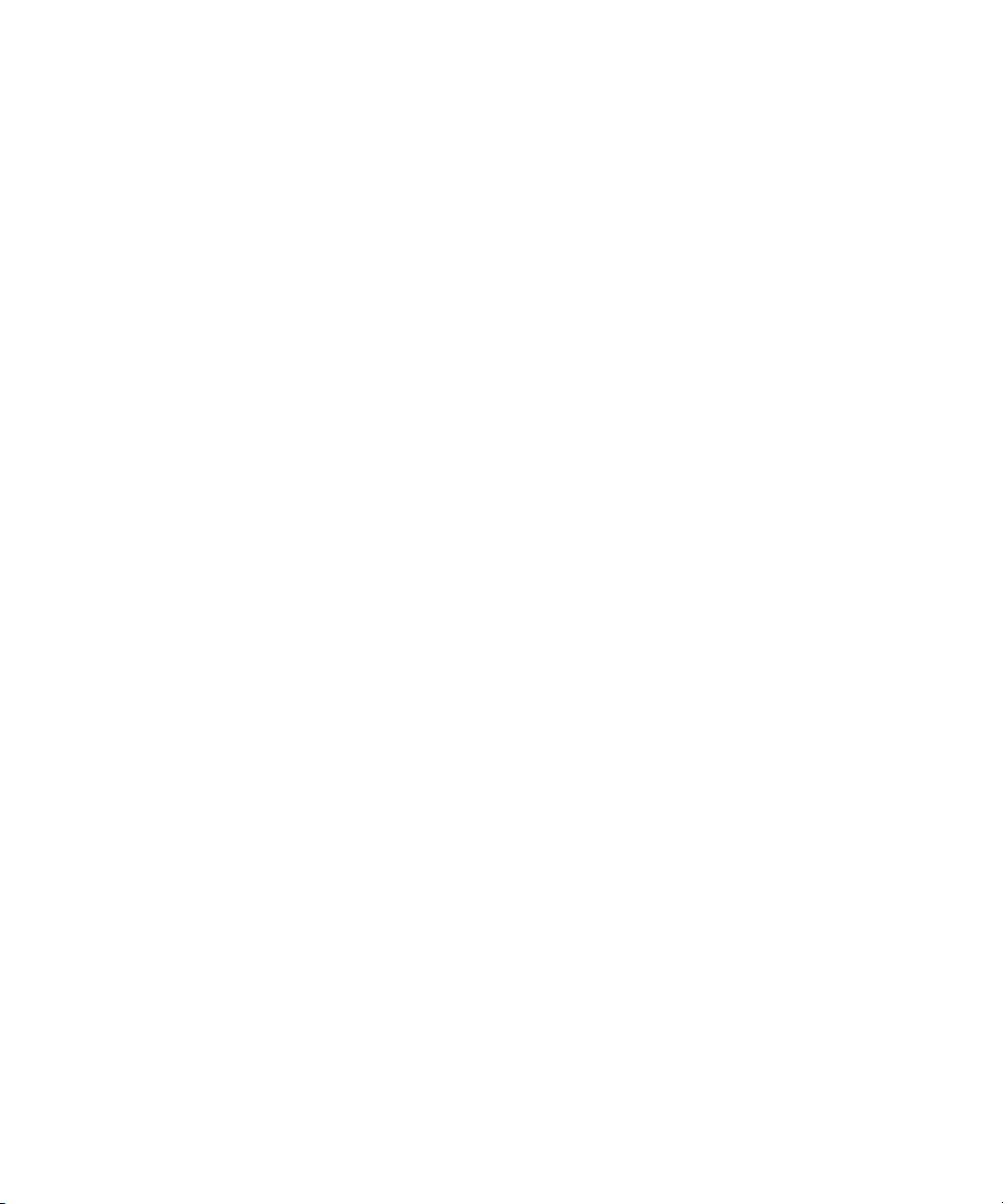
Licence
Electronics for Imaging vous accorde une licence non exclusive d’utilisation du Logiciel et de la documentation (« la Documentation ») qui accompagne le Produit.
Le Logiciel est concédé au titre d’une licence ; il n’est pas vendu. Vous ne pouvez l’utiliser que pour vos besoins professionnels ou personnels. Il est interdit de louer,
donner à bail ou prêter le Logiciel, ou de consentir une sous-licence pour celui-ci, ainsi que de l’utiliser dans le cadre d’un service bureau, en temps partagé ou de
tout autre environnement similaire.
Vous ne pouvez pas réaliser, faire réaliser ou autoriser la réalisation de copies totales ou partielles du Logiciel, à l’exception d’une (1) copie pour la sauvegarde ou
l’archivage dans le cadre de l’utilisation du Logiciel dans les conditions citées dans le présent contrat. La reproduction de la Documentation est interdite. Toute
tentative de localisation, traduction, désassemblage, déchiffrage, décompilation, « rétrotechnique », recherche du code source, modification, création de produits
dérivés, ainsi que toute modification de quelque partie du Logiciel que ce soit est interdite.
Les termes, conditions et restrictions spécifiés dans le contrat de licence s’appliquent à l’ensemble des correctifs, versions provisoires, versions, notes de mise
à jour, mises à jour et mises à niveau du Logiciel.
Droits de propriété
Vous reconnaissez et acceptez que tous les droits, titres et intérêts, y compris l’ensemble des droits de propriété intellectuelle, relatifs au Logiciel, à la Documentation
ainsi qu’à toutes les modifications et aux produits dérivés sont et resteront la propriété exclusive d’Electronics for Imaging et de ses fournisseurs. A l’exception de
la licence expresse et limitée accordée ci-dessus quant à l’utilisation du Logiciel, aucun droit ni licence que ce soit n’est concédé. Le présent contrat ne vous accorde
aucun droit relatif aux brevets, droits d’auteur, secrets commerciaux ou marques (déposées ou non). Vous acceptez de ne pas adopter, déposer ni tenter de déposer
une marque ou un nom Electronics for Imaging (« Marque Electronics for Imaging »), ni de marque, URL, nom de domaine Internet ou symbole proche et prêtant
à confusion comme nom propre ou nom de vos sociétés affiliées ou produits, ainsi que de ne pas effectuer d’actions portant préjudice aux droits concernant les
marques d’Electronics for Imaging et de ses fournisseurs ou les réduisant.
Confidentialité
Le Logiciel est une information confidentielle d’Electronics for Imaging et il vous est interdit de le distribuer ou d’en divulguer le contenu. Vous pouvez toutefois
céder de manière permanente l’ensemble de vos droits au titre du présent contrat à une autre personne ou entité juridique à condition : (1) qu’une telle cession
soit autorisée par l’ensemble de la législation et de la réglementation en matière d’exportation, y compris la réglementation U.S. Export Administration
Regulations ; (2) que vous cédiez à cette personne ou entité l’ensemble du Logiciel et de la Documentation (y compris toutes les copies, mises à jour, mises à niveau,
versions antérieures, tous les composants, supports et documents imprimés, et le présent contrat) ; (3) que vous ne conserviez aucune copie du Logiciel et de la
Documentation, y compris les copies stockées sur ordinateur ; et (4) que le bénéficiaire accepte les termes et conditions du présent contrat.
Recours et rupture du contrat
Toute utilisation, reproduction ou communication non autorisée du Logiciel, ou tout manquement au présent contrat se traduira par la rupture immédiate de ce
contrat de licence, et Electronics for Imaging pourra avoir accès à d’autres recours juridiques. En cas de rupture du présent contrat, vous devez détruire toutes les
copies du Logiciel et de sa Documentation, ainsi que tous ses composants. Toutes les dispositions du présent contrat concernant les limitations de garantie et de
responsabilité, les recours, les dommages, les lieu et droit d’application, la juridiction, ainsi que les droits de propriété d’Electronics for Imaging, restent en vigueur
après la rupture du contrat.
Limitation de garantie et de responsabilité
Electronics for Imaging garantit à l’acheteur initial (« le Client »), pour une période de trente (30) jours à compter de la date d’acquisition auprès de la société
Electronics for Imaging ou de l’un de ses revendeurs agréés, que le fonctionnement du Logiciel sera pour l’essentiel conforme à la Documentation si le produit est
utilisé conformément aux directives d’Electronics for Imaging. Electronics for Imaging garantit le support contenant le Logiciel contre toute défaillance pendant
la durée de garantie susmentionnée. Electronics for Imaging ne garantit pas que le Logiciel répondra à vos besoins spécifiques, qu’il fonctionnera de façon
ininterrompue, sécurisée et sans défaut, avec une tolérance aux pannes, ni que tous les défauts du Logiciel seront corrigés. Electronics for Imaging ne fournit aucune
garantie tacite ou autre quant aux performances ou à la fiabilité des produits logiciels ou matériels de fournisseurs tiers. L’INSTALLATION DE PRODUITS DE
FOURNISSEURS TIERS AUTRES QUE CEUX AUTORISES PAR ELECTRONICS FOR IMAGING RENDRA CETTE GARANTIE CADUQUE.
EN OUTRE, TOUTE UTILISATION, MODIFICATION ET/OU REPARATION DU PRODUIT NON AUTORISEE PAR ELECTRONICS FOR
IMAGING RENDRA CETTE GARANTIE CADUQUE.
A L’EXCEPTION DE LA GARANTIE EXPRESSE ET LIMITEE CI-DESSUS ET DES DISPOSITIONS DES LOIS EN VIGUEUR LE CAS ECHEANT,
ELECTRONICS FOR IMAGING N’ACCORDE AUCUNE GARANTIE CONCERNANT LE LOGICIEL, QU’ELLE SOIT EXPRESSE, TACITE,
REGLEMENTAIRE OU FIGURANT DANS UNE DISPOSITION DU PRESENT CONTRAT OU DANS UNE COMMUNICATION VERBALE AVEC
VOUS, ET ELECTRONICS FOR IMAGING N’OFFRE EN PARTICULIER AUCUNE GARANTIE TACITE, CONCERNANT L’APTITUDE A ETRE
COMMERCIALISE, LA CAPACITE A SATISFAIRE A QUELQUE APPLICATION PARTICULIERE QUE CE SOIT, LE RESPECT DES DROITS DE
TIERS OU TOUTE AUTRE CONDITION.
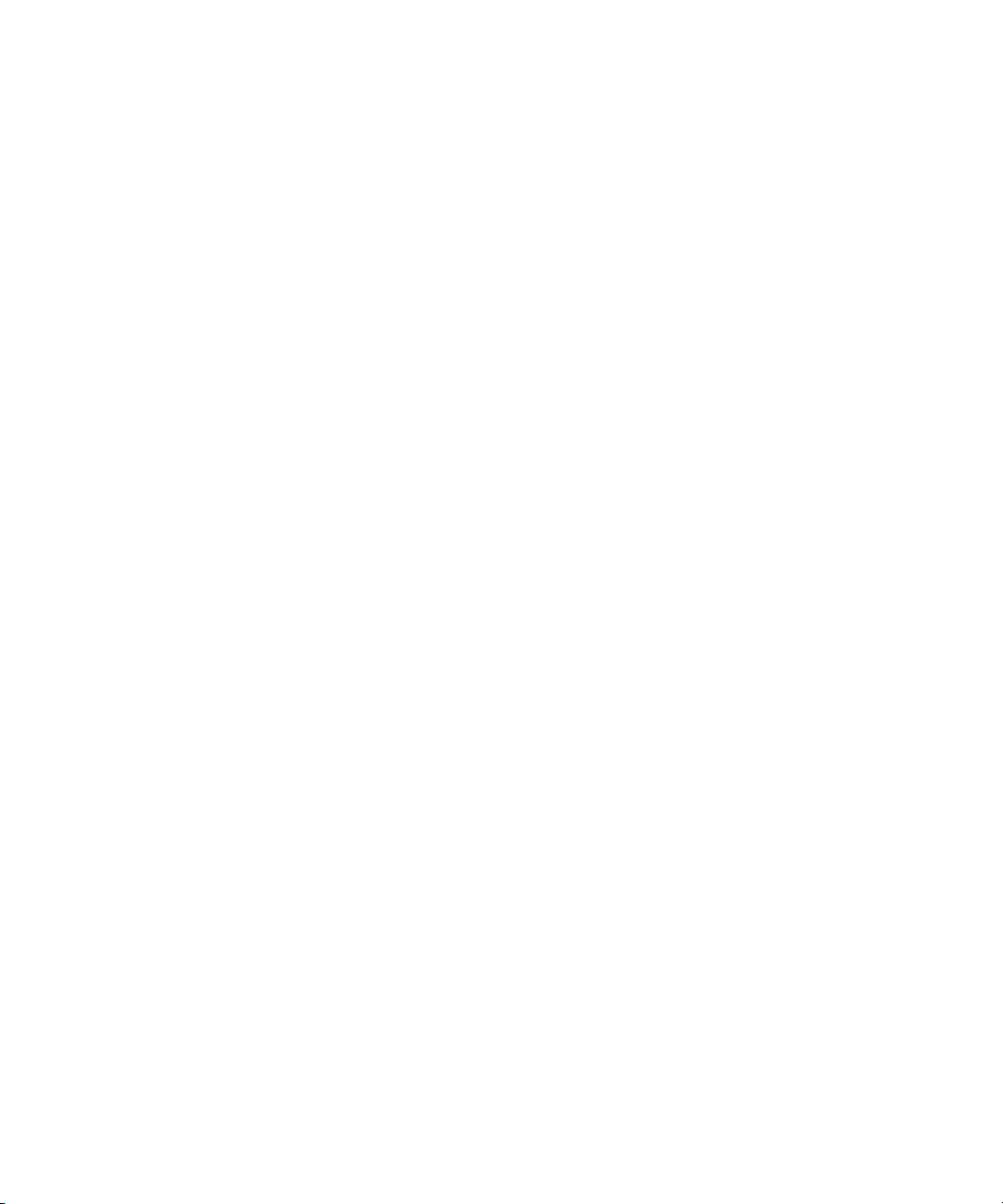
Limitation de responsabilité
DANS LES LIMITES DES DISPOSITIONS LEGALES, ELECTRONICS FOR IMAGING ET SES FOURNISSEURS NE POURRONT ETRE TENUS
POUR RESPONSABLES DES PREJUDICES DIRECTS OU INDIRECTS, DE QUELQUE NATURE QUE CE SOIT, RESULTANT DE LA VENTE, DE
L’INSTALLATION, DE LA MAINTENANCE, DE L’UTILISATION, DU FONCTIONNEMENT OU DU DYSFONCTIONNEMENT DU LOGICIEL,
QUELLE QUE SOIT LEUR ORIGINE OU LA RESPONSABILITE THEORIQUE. CETTE LIMITATION S’APPLIQUE MEME SI ELECTRONICS
FOR IMAGING A ETE AVISE DE LA POSSIBILITE DE TELS PREJUDICES. VOUS RECONNAISSEZ QUE LE PRIX DU PRODUIT TIENT COMPTE
DE CETTE REPARTITION DU RISQUE. RIEN, DANS LA PRESENTE CLAUSE, NE REMET EN CAUSE VOS DROITS EN QUALITE DE
CONSOMMATEUR, SI VOUS N’AVEZ PAS ACHETE CE LOGICIEL DANS LE CADRE D’UNE ACTIVITE COMMERCIALE OU SI VOUS NE
CONSIDERIEZ PAS L’ACHETER DANS LE CADRE D’UNE TELLE ACTIVITE.
Vous êtes informé par la présente qu’Adobe Systems Incorporated, société de droit de l’Etat du Delaware, sise 345 Park Avenue, San Jose, Californie 95110-2704,
Etats-Unis, (« Adobe ») est partie prenante à ce contrat dans la mesure où celui-ci comporte des dispositions relatives aux logiciels, programmes de polices, types
de caractères et/ou marques objet de la licence ou fournis par Adobe. Ces dispositions sont prévues expressément pour le bénéfice d’Adobe, qui peut les faire
exécuter, en plus d’Electronics for Imaging. ADOBE N’ASSUME AUCUNE RESPONSABILITE ENVERS VOUS CONCERNANT LES LOGICIELS OU
LA TECHNOLOGIE ADOBE FAISANT L’OBJET DU PRESENT CONTRAT DE LICENCE.
Contrôles à l’exportation
Les produits Electronics for Imaging sont soumis à la législation et à la réglementation des Etats-Unis concernant l’exportation, y compris à la réglementation U.S.
Export Administration Regulations, ainsi qu’à la législation et à la réglementation d’autres pays. Vous vous engagez à ne pas utiliser, distribuer, céder, exporter ni
réexporter tout ou partie du Produit ou du Logiciel, sous quelque forme que ce soit, sans les autorisations gouvernementales nécessaires.
Limitation des droits (Etats-Unis)
L’utilisation, la copie ou la communication du Logiciel par l’administration fédérale des Etats-Unis sont soumises aux conditions définies dans les documents
FAR 12.212 ou DFARS 227.7202-3 -227.7202-4 et, dans la limite des dispositions légales de la législation fédérale des Etats-Unis, à la limitation des droits définie
dans les documents FAR 52.227-14, Restricted Rights Notice (juin 1987) Alternate III(g)(3)(juin 1987) ou FAR 52.227-19 (juin 1987). Sous réserve que des
données techniques soient fournies au titre du présent contrat, elles sont protégées par les documents FAR 12.211 et DFARS 227.7102-2 et, dans la limite
explicitement requise par l’administration fédérale des Etats-Unis, font l’objet d’une limitation des droits définie dans les documents DFARS 252.227.7015
(novembre 1995) et DFARS 252.227-7037 (septembre 1999). En cas de modification ou de remplacement des règlementations citées ci-dessus, les
règlementations les remplaçant ou des réglementations équivalentes sont applicables. Le nom de la Partie contractante est Electronics for Imaging.
Généralités
Ce contrat est régi par les lois de l’Etat de Californie, Etats-Unis. Tout différend relatif à l’exécution ou à la rupture du présent contrat sera soumis à « the Superior
Court of the State of California for the County of San Mateo » de l’Etat de Californie, Etats-Unis. Cependant, Electronics for Imaging, Inc. se réserve seul le droit,
et à son seul choix, d’intenter une action devant le tribunal compétent à raison du siège social de l’utilisateur pour obtenir toute mesure provisoire ou définitive à
raison d’une violation par l’utilisateur de ses obligations au titre du présent contrat. Vous acceptez le fait que ce contrat n’est pas soumis à la Convention des Nations
Unies sur les contrats de vente internationaux de marchandises (1980). Ce contrat est le seul accord qui nous lie, et il annule toute communication ou publicité
concernant le Logiciel. Dans le cas où l’une de ses dispositions serait considérée comme inapplicable, elle serait considérée comme suffisamment modifiée pour
être applicable et le reste du contrat resterait en vigueur.
Pour toute question, veuillez consulter le site Web d’Electronics for Imaging à l’adresse www.efi.com.
Electronics for Imaging
303 Velocity Way
Foster City, CA 94404
Etats-Unis
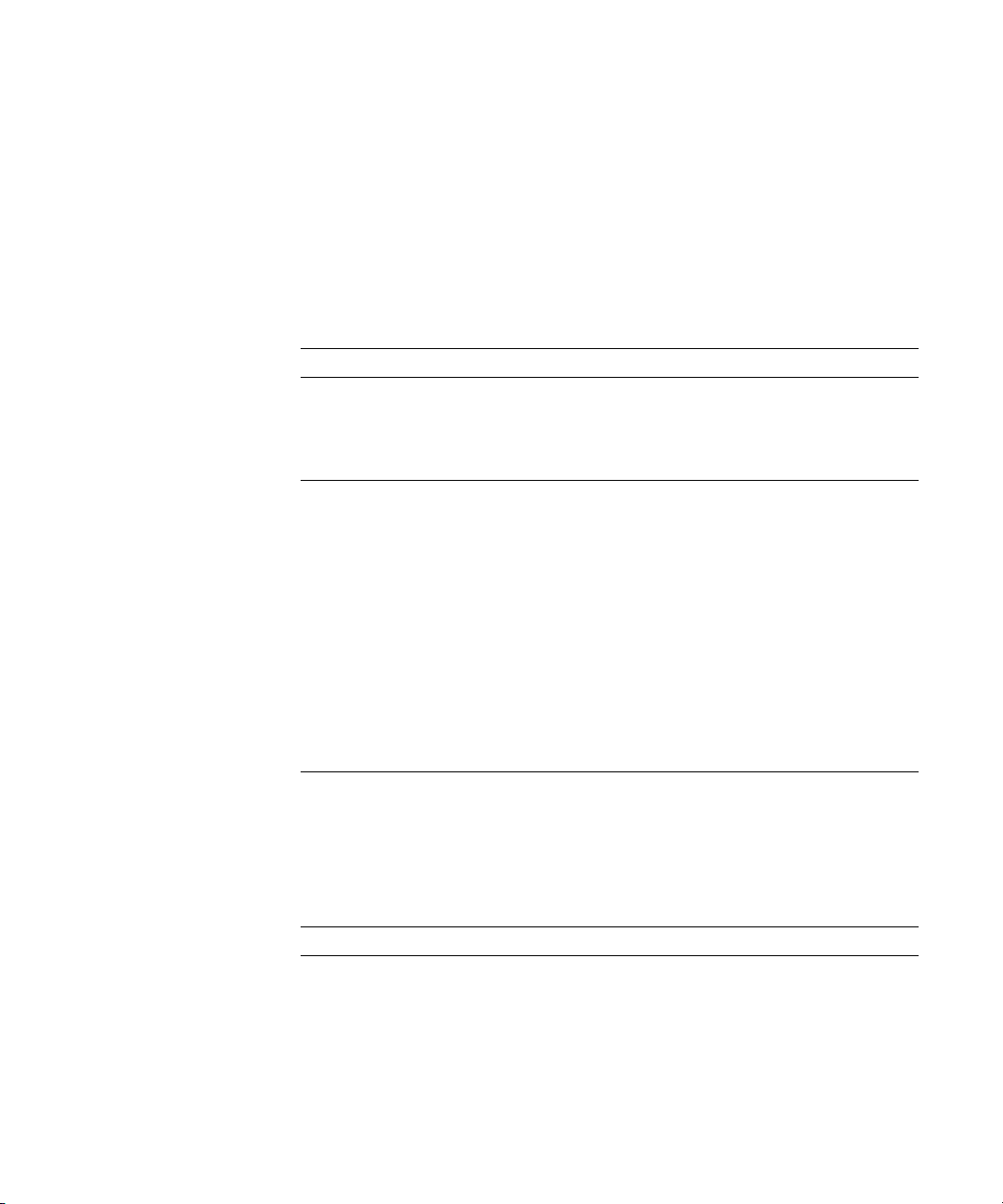
Table des matières
A propos de la documentation
Introduction
A propos de ce manuel xi
Principales fonctions de ColorWise xii
Chapitre 1 : Gestion des couleurs sur le Fiery S300
Gestion des couleurs sur le Fiery S300 1-1
Rendu des couleurs 1-6
Texte et images en noir 100 % 1-7
Surimpression du noir 1-9
Correspondance tons directs 1-10
Profil source RVB 1-11
Profil de simulation CMJN 1-13
Méthode de simulation CMJN 1-14
Séparation RVB 1-15
Profil de sortie 1-16
Activer surimpression 1-17
Pilote d’imprimante PostScript pour Windows et Mac OS 1-17
Définition des options de gestion des couleurs pour Windows 1-18
Pilote d’imprimante Adobe PostScript pour Mac OS 1-20
Chapitre 2 : Calibrage de la couleur
Présentation du calibrage 2-2
Qu’est-ce que le calibrage ? 2-3
Principe de fonctionnement du calibrage 2-3
Périodicité du calibrage 2-4
Vérification du statut du calibrage 2-6
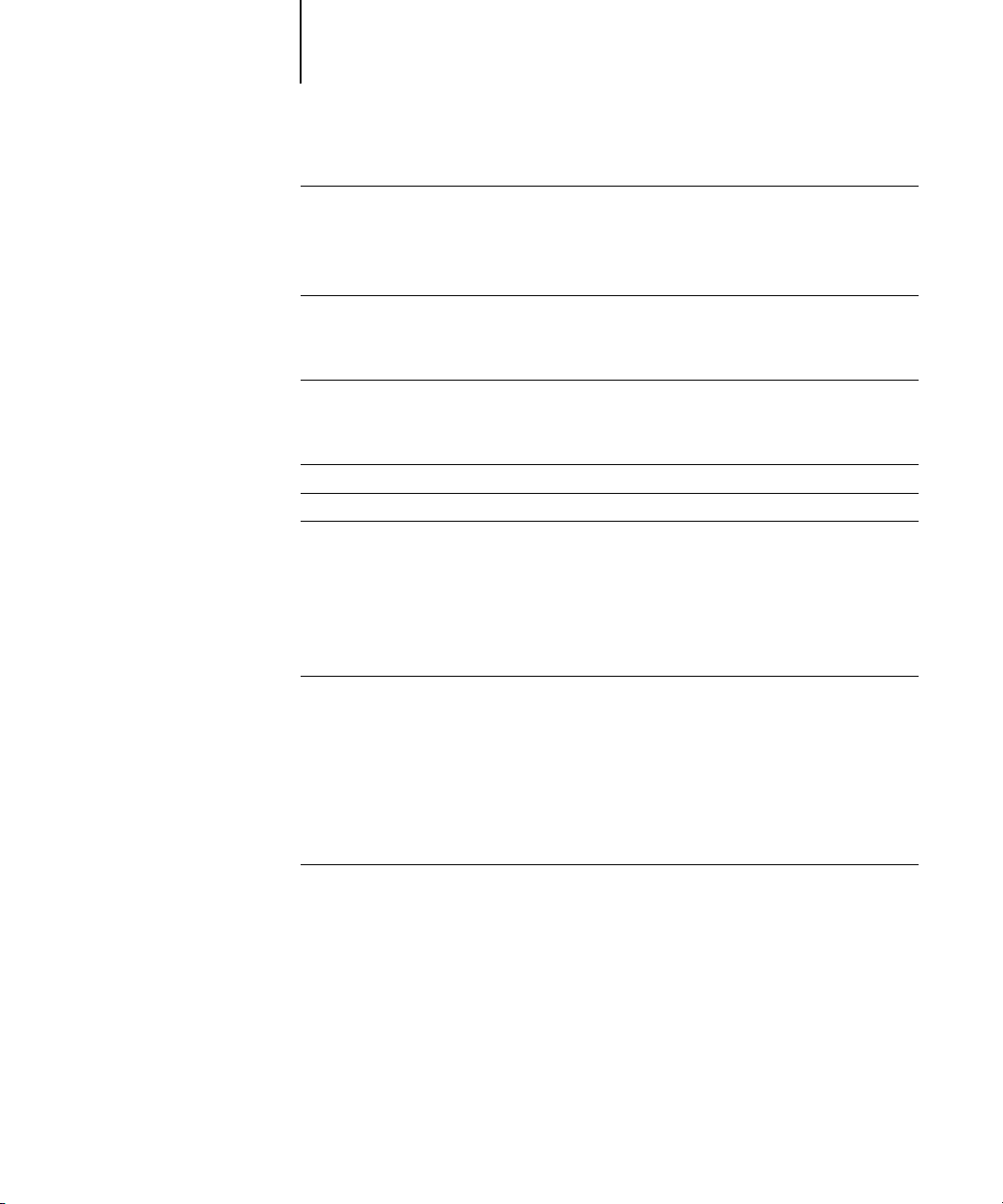
viii Table des matières
Utilisation de Calibrator 2-6
Démarrage de Calibrator 2-7
Mode Expert 2-9
Rétablissement des mesures de calibrage par défaut 2-11
Utilisation du spectrophotomètre EFI Spectrometer ES-1000 2-12
Configuration de l’ES-1000 2-12
Calibrage du Fiery S300 avec l’ES-1000 2-13
Utilisation du densitomètre EFI Densitometer ED-100 2-16
Configuration de l’ED-100 2-16
Calibrage du Fiery S300 avec l’ED-100 2-17
Calibrage du Fiery S300 avec le DTP41 2-21
Calibrage du Fiery S300 avec le DTP32 2-25
Utilisation d’AutoCal et de ColorCal 2-27
Calibrage avec ColorWise Pro Tools et AutoCal ou ColorCal 2-28
Calibrage à partir du panneau de commande avec AutoCal ou ColorCal 2-31
Chapitre 3 : ColorWise Pro Tools
Profile Manager 3-2
Définition des profils par défaut 3-3
Utilisation des profils de sortie correspondant aux supports 3-5
Téléchargement de profils 3-6
Modification des profils 3-8
Gestion de profils 3-8
Définition de profils 3-9
Color Editor 3-13
Modification des profils 3-13
Annulation de modifications de simulations CMJN 3-20
Vérification de profils modifiés 3-20
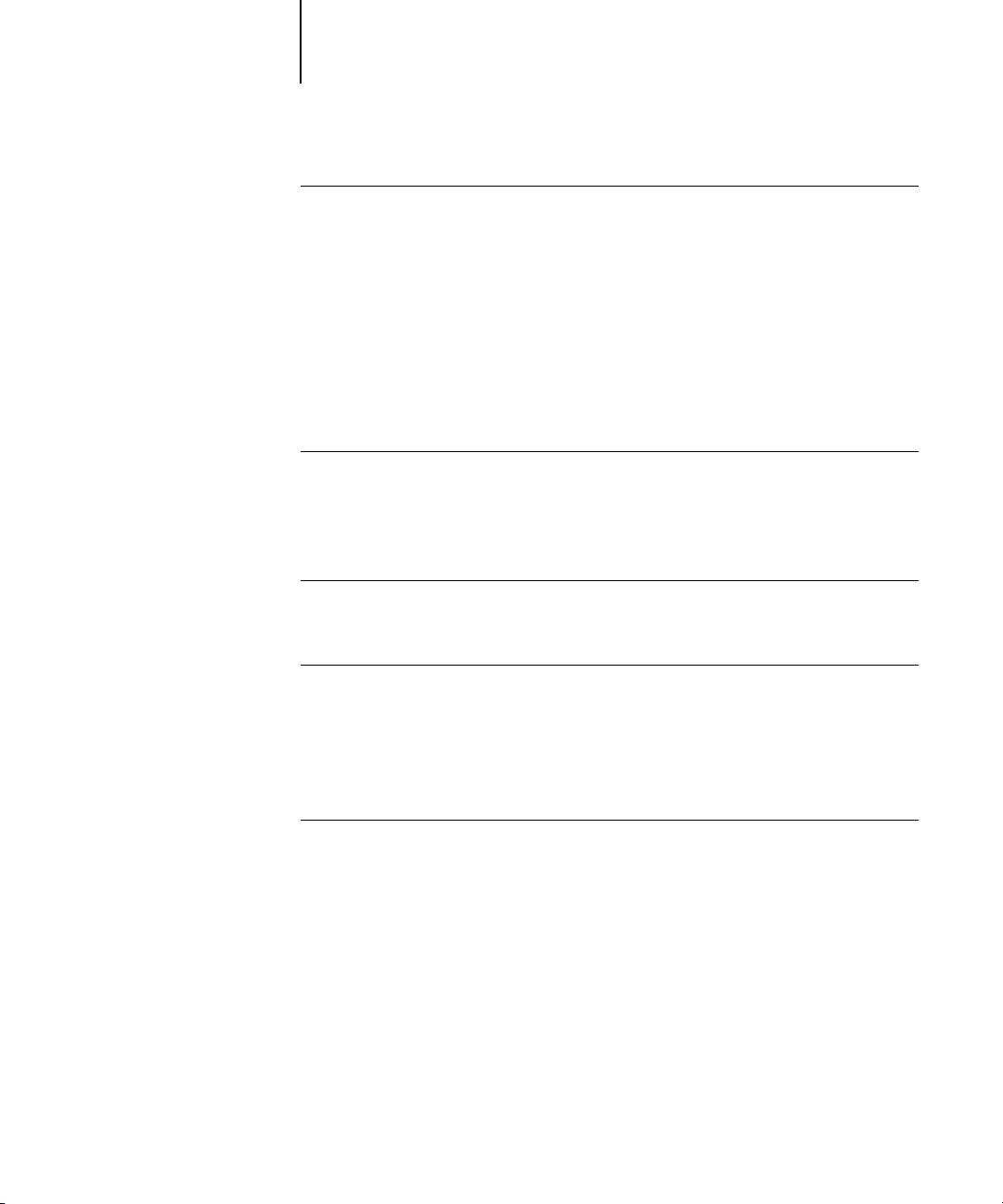
ix Table des matières
Utilisation de Spot-On (Fiery Graphic Arts Package) 3-21
Démarrage de Spot-On 3-22
Utilisation de la fenêtre principale de Spot-On 3-23
Utilisation des couleurs existantes 3-25
Création de couleurs personnalisées 3-27
Téléchargement (réception) de groupes de couleurs personnalisées 3-28
Téléchargement (envoi) de groupes de couleurs personnalisées 3-29
Modification des valeurs chromatiques 3-30
Utilisation d’un instrument de mesure pour définir les couleurs 3-34
Enregistrement des modifications et fermeture de Spot-On 3-36
Color Setup 3-36
Définition des options par défaut de ColorWise 3-36
Annexe A : Instruments de mesures des couleurs
Utilisation du spectrophotomètre X-Rite DTP41 A-1
Configuration du DTP41 A-1
Calibrage du DTP41 A-5
Utilisation du densitomètre X-Rite DTP32 A-8
Configuration du DTP32 A-8
Calibrage du DTP32 A-11
Annexe B : Importation des mesures de densité
Format de fichier d’importation Simple ASCII (SAIFF) B-1
Exemple de densité 1D Status T pour une page de 34 échantillons
d’Electronics for Imaging B-2
Exemple de densité 1D Status T pour une page de 21 échantillons
d’Electronics for Imaging B-3
Exemple de densité 1D Status T pour une page quelconque B-3
Index
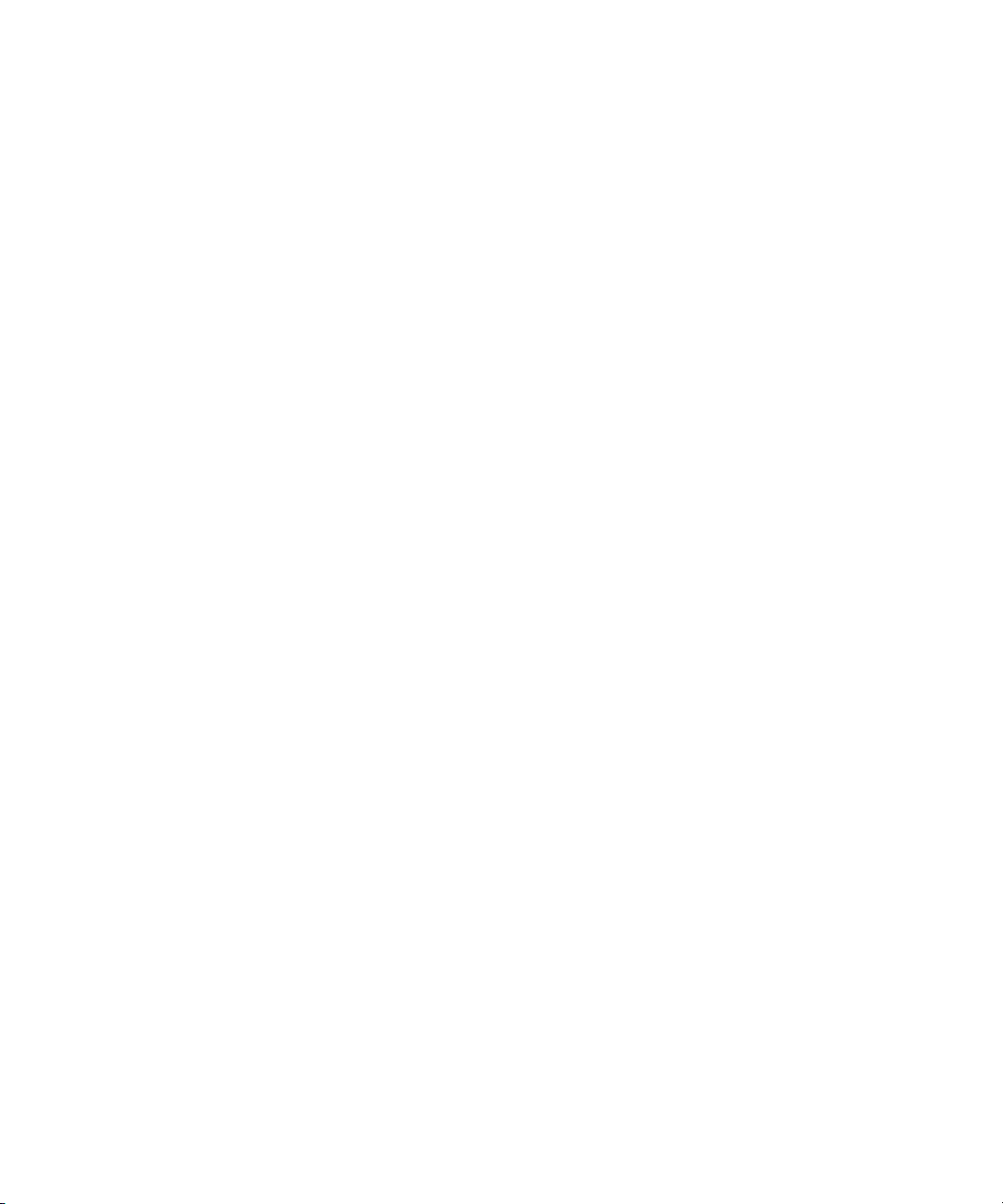
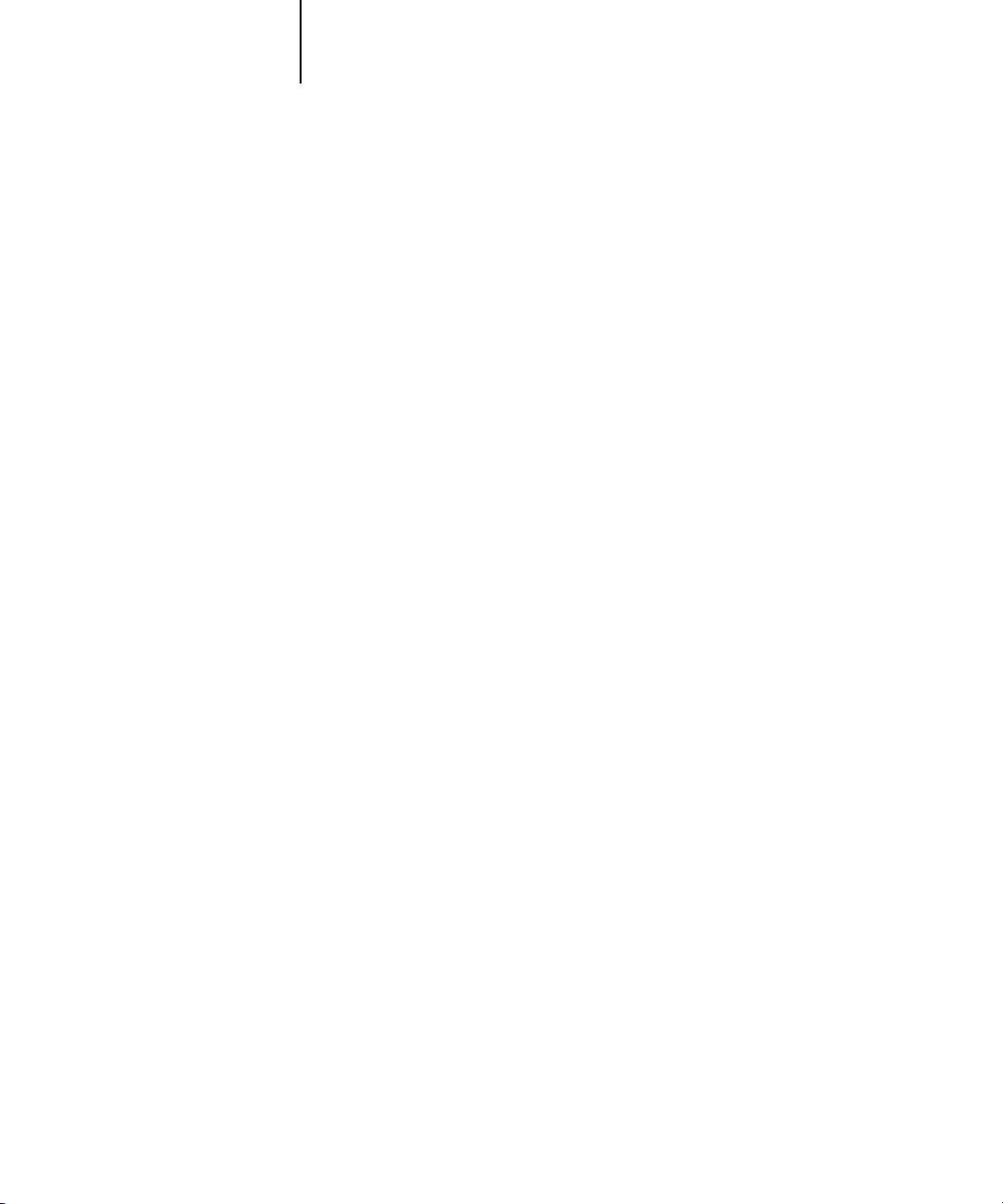
xi A propos de ce manuel
Introduction
Ce chapitre explique comment gérer les sorties couleur sur le Fiery S300 50C-K
et donne des informations sur le calibrage et les profils couleur.
Ce manuel fait partie de la documentation qui comprend les ouvrages destinés
aux utilisateurs et aux administrateurs système. ces ouvrages sont à votre disposition
dans votre entreprise. Consultez-les pour avoir une description complète de votre
Fiery S300 50C-K.
REMARQUE : Dans ce manuel, le terme « Fiery S300 » désigne le Fiery S300 50C-K.
Dans les illustrations, le terme « Aero » désigne le Fiery S300. Le terme « Windows »
désigne Windows 95, Windows 98, Windows Me, Windows NT 4.0, Windows 2000,
Windows XP et Windows Server 2003, selon la section. Les versions de Windows
utilisées dans les illustrations risquent de ne pas correspondre à la version de
Windows que vous utilisez.
A propos de ce manuel
Ce manuel est organisé de manière à vous fournir des informations importantes sur
la gestion des sorties couleur sur votre Fiery S300.
• Le chapitre 1 décrit les options d’impression du Fiery S300 et explique comment
obtenir des résultats couleur optimaux.
• Le chapitre 2 couvre les différentes méthodes de calibrage du Fiery S300.
• Le chapitre 3 traite des fonctions de ColorWise Pro Tools, notamment Profile
Manager, qui permet de gérer les profils couleur du Fiery S300, et Color Editor, qui
permet de personnaliser les profils de simulation et de sortie. Il décrit également
Spot-On
•L’annexe A donne des informations relatives à l’installation et au calibrage
des instruments de mesures couleurs.
•L’annexe B décrit le format de fichier Simple ASCII (SAIFF), qui peut être utilisé
pour importer les mesures de densité de toner effectuées par les densitomètres.
®
, qui permet de définir les équivalents CMJN des tons directs.
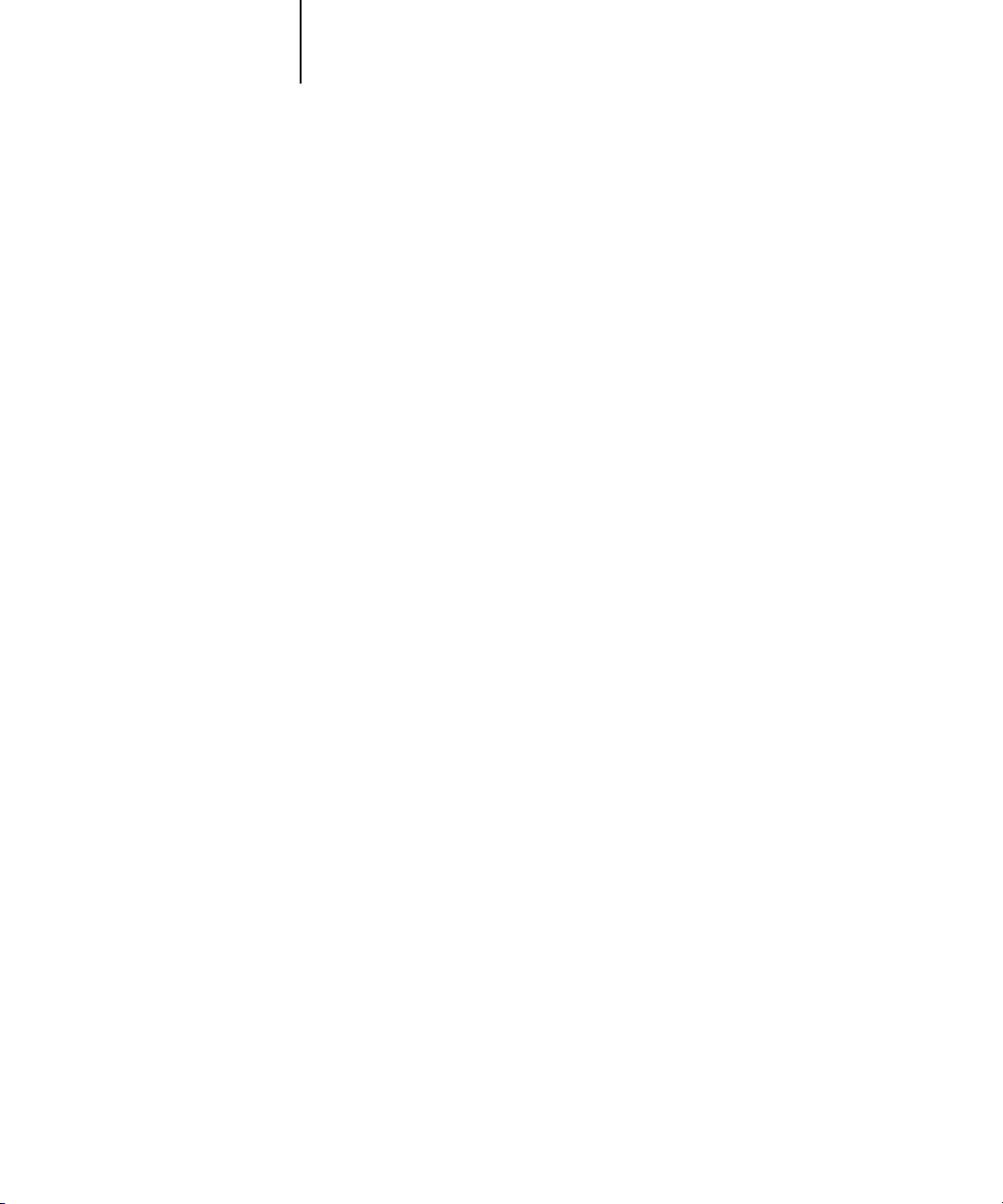
xii Introduction
• Le glossaire du manuel Référence Fiery pour la couleur précise le sens des mots en gras
que l’on retrouve à plusieurs reprises dans ce guide, par exemple profil de sortie.
Les termes et concepts tels que « espace couleur », « tons directs », « gamme des
couleurs » et « profil source » sont cités tout au long de ce guide. Si vous débutez
dans le domaine de l’impression couleur de bureau ou si un terme ne vous est pas
familier, veuillez consulter ce glossaire.
Principales fonctions de ColorWise
ColorWise, système de gestion des couleurs (SGC) intégré au Fiery S300, permet
aux utilisateurs, aussi bien expérimentés que débutants, d’optimiser leurs sorties
couleur pour différents types de travaux. Les options par défaut de ColorWise donnent
des couleurs de haute qualité sans réglage préalable, à partir de nombreuses
applications Windows et Mac OS. Cela signifie que des utilisateurs occasionnels
peuvent obtenir d’excellents résultats sans avoir à connaître ou modifier les réglages
couleur du Fiery S300.
Afin de conserver des couleurs régulières dans le temps, veillez à calibrer le Fiery S300
régulièrement. ColorWise Pro Tools comprend un outil simple d’utilisation qui
permet d’effectuer un calibrage à l’aide du module de numérisation intégré au
copieur ou à l’aide d’un spectrophotomètre ou d’un densitomètre (reportez-vous
au chapitre 2).
Les fonctions ColorWise vous permettent de modifier les résultats d’impression.
Ainsi, selon vos besoins, vous pouvez :
• Définir le comportement de l’impression CMJN pour simuler les normes
d’imprimerie offset DIC, Euroscale et SWOP.
•Obtenir une excellente correspondance des couleurs PANTONE et autres tons
directs lors d’une impression en quadrichromie ou sur des presses utilisant des
plaques supplémentaires.
• Sélectionner un dictionnaire de rendu des couleurs (CRD) appelé également
rendu des couleurs, pour l’impression RVB. Les CRD permettent une impression
dense, aux couleurs saturées pour les graphiques de présentation ; ou précise et
régulière pour les photographies. Ils offrent également des rendus colorimétriques
absolus et relatifs pour les besoins spéciaux.

xiii Principales fonctions de ColorWise
• Définir la source des données couleur RVB pour une meilleure correspondance avec
les couleurs de l’écran, et obtenir une conversion couleur optimale des données RVB
en l’absence d’informations sur leur source.
• Choisir si les données RVB doivent être converties dans la gamme complète des
couleurs du copieur ou si elles doivent d’abord être converties dans la gamme d’un
autre périphérique telle qu’une norme d’imprimerie. Cette fonction s’avère pratique
pour faire en sorte qu’un périphérique se comporte comme un autre, ainsi que pour
voir le résultat d’un fichier RVB dans différentes conditions d’impression sans avoir à
retraiter chaque fois ses données.
La gestion des couleurs ColorWise (ColorWise) offre une architecture couleur
ouverte et permettant aux utilisateurs de personnaliser le Fiery S300 afin de répondre
à de nouveaux besoins lorsqu’ils apparaissent. ColorWise supporte les profils ICC,
qui sont des profils couleur standards définissant le comportement couleur d’un
périphérique. Le téléchargement des profils ICC sur le Fiery S300 vous permet de
simuler une presse personnalisée (ou une autre copieur) et imprimer avec précision les
couleurs d’un moniteur ou d’un scanner particulier. De plus, vous pouvez créer des
profils ICC personnalisés pour le copieur.
ColorWise permet également d’utiliser un densitomètre Status T quelconque par
importation des données dans un format de fichier standard (reportez-vous à
l’annexe B). Dans ce cas, il est important de noter que la qualité de l’instrument utilisé
déterminera la qualité du calibrage.
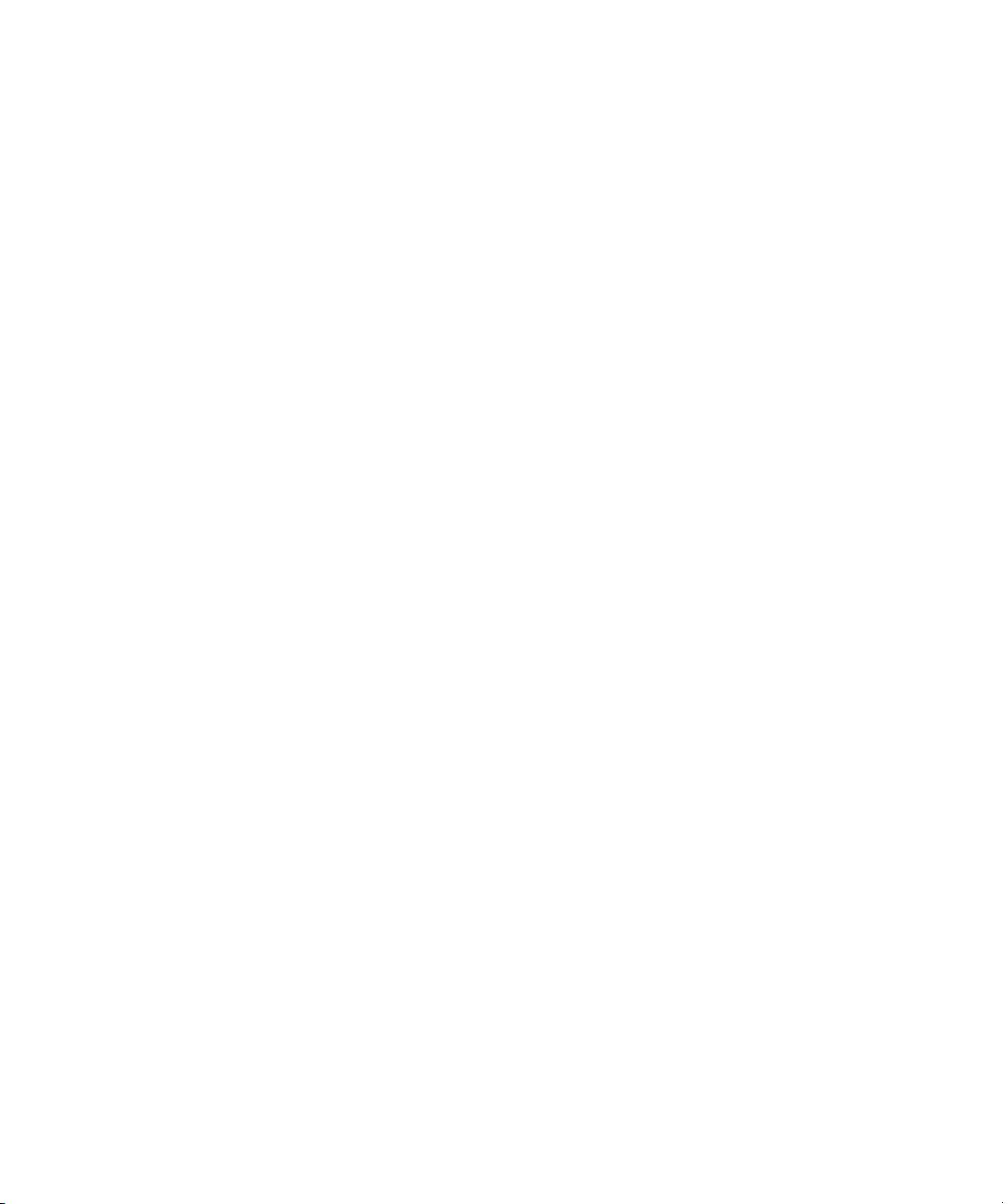
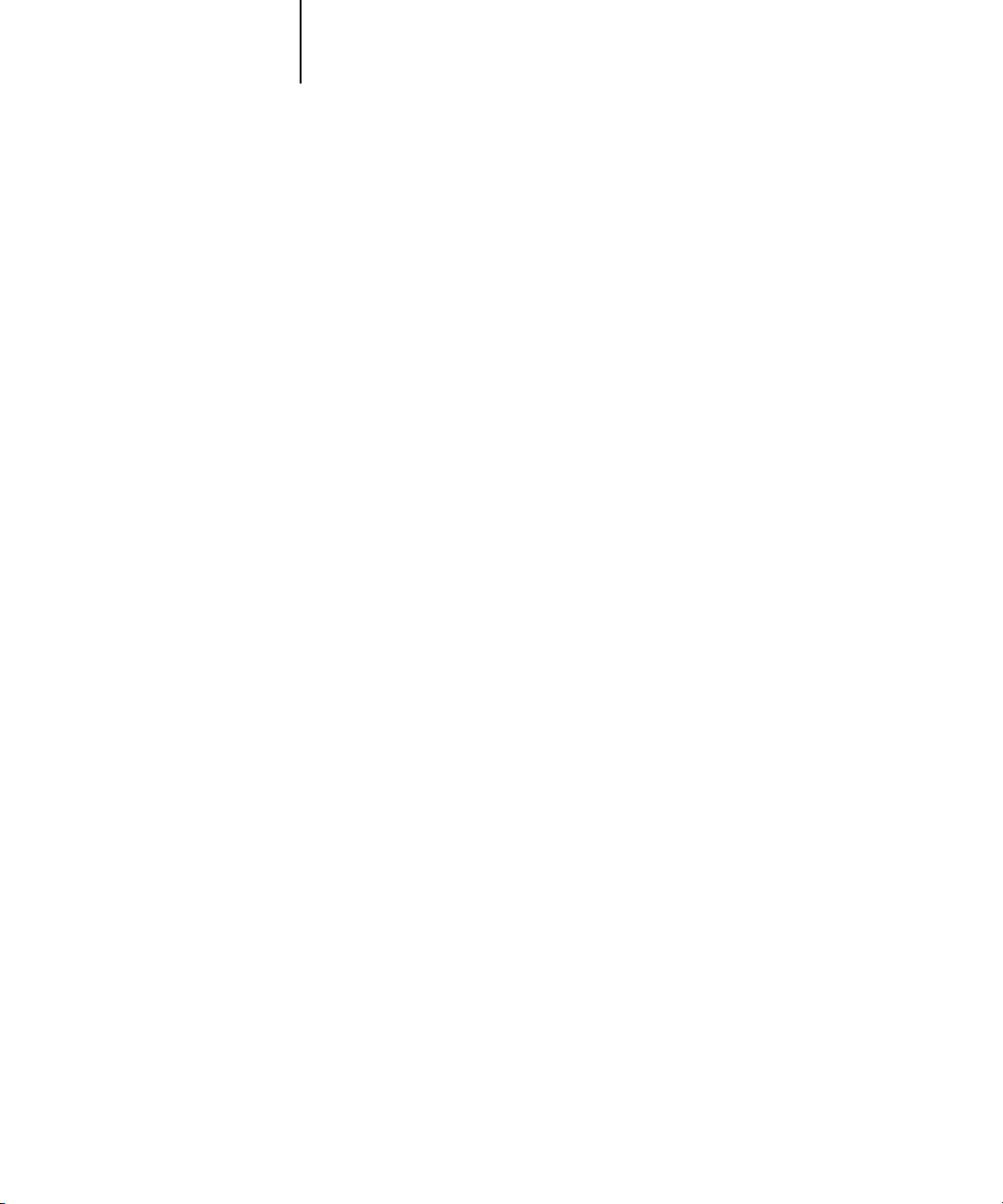
1-1 Gestion des couleurs sur le Fiery S300
1
Chapitre 1 :
Gestion des
couleurs sur le
Fiery S300
Les sections qui suivent décrivent les options disponibles avec le système de gestion des
couleurs ColorWise et expliquent comment personnaliser les réglages couleur selon les
besoins. Elles présentent les réglages par défaut de ColorWise ainsi que les options
supplémentaires destinées aux utilisateurs souhaitant le personnaliser.
Pour plus d’informations sur les pilotes d’imprimante PostScript Niveau 2 ou 3,
reportez-vous à la page 1-17. Ce chapitre contient également des informations sur
les possibilités des différents pilotes d’imprimante et des instructions pour la définition
des options couleur avec les pilotes PostScript pour Windows et Mac OS.
Gestion des couleurs sur le Fiery S300
Pour modifier le comportement de l’impression du Fiery S300, procédez comme suit :
• Sélectionnez les options ColorWise pour chaque tâche d’impression à l’aide
des menus du pilote d’imprimante.
• Sélectionnez la plupart des options ColorWise comme paramètres de serveur par
défaut à partir de l’application Color Setup dans ColorWise Pro Tools (page 3-36).
Les paramètres par défaut peuvent également être définis lors de la configuration du
Fiery S300, comme il est décrit dans le Guide de configuration. Ces paramètres par
défaut seront appliqués à toutes les tâches suivantes, sauf si vous les modifiez.
• Sélectionnez certaines options ColorWise, plus particulièrement les paramètres
du profil ICC par défaut et les options de calibrage, à partir de ColorWise
Pro Tools. Il s’agit de Profil de simulation par défaut (page 1-13), Méthode de
simulation CMJN (page 1-14), Appellation dans le pilote (page 3-9), Profil source
par défaut (page 1-11), Séparation RVB (page 1-15) et des données de calibrage
associées (page 2-4).
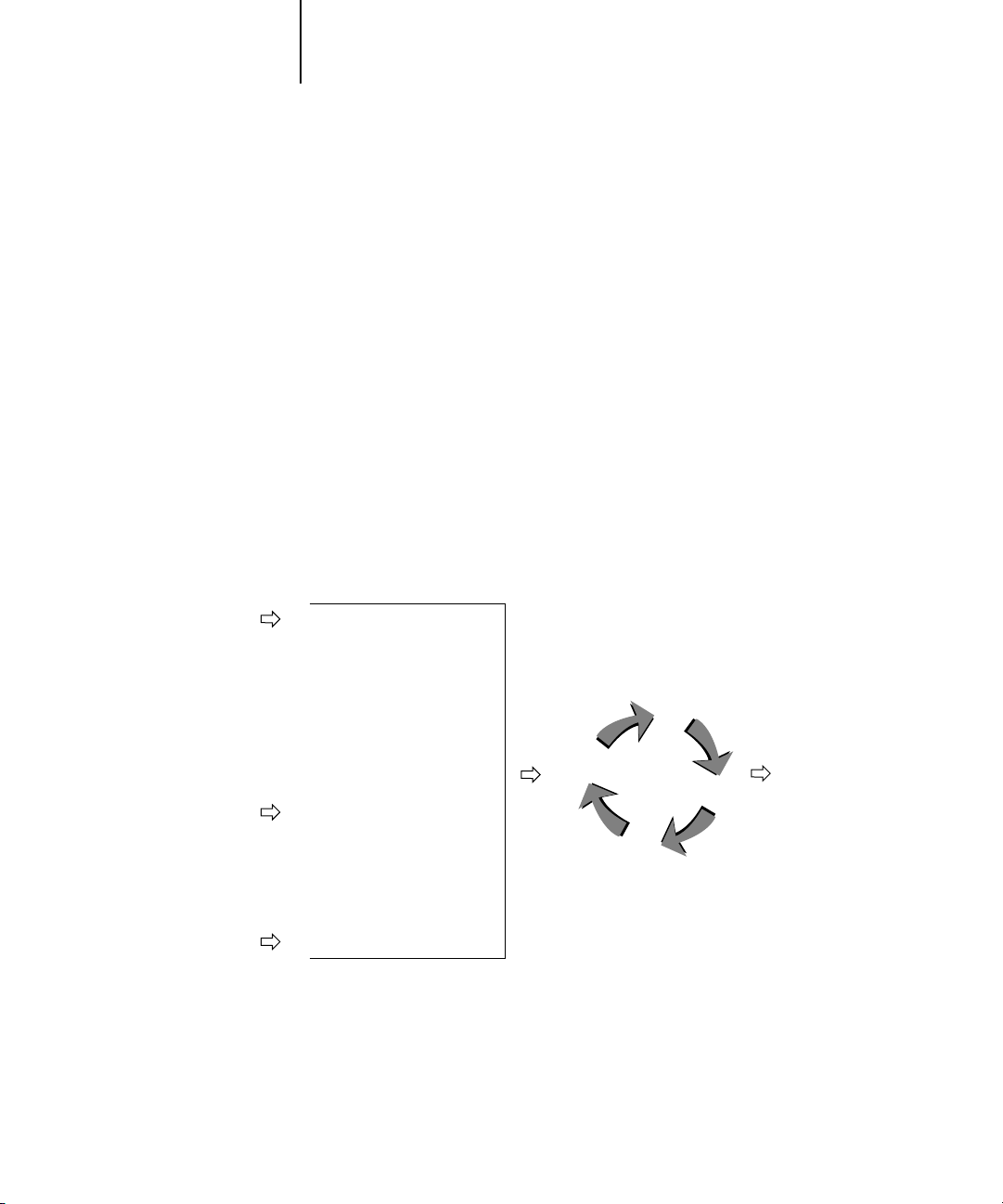
1-2 Gestion des couleurs sur le Fiery S300
1
Les applications peuvent générer les données couleur destinées au Fiery S300 dans
plusieurs espaces couleur. Le type de données couleur le plus courant pour les
applications bureautiques est RVB alors que les applications de prépresse produisent
généralement des données CMJN. Les applications peuvent également générer des
tons directs tels que les couleurs PANTONE. Pour rendre les choses plus compliquées
encore, une même page peut contenir un mélange de couleurs RVB et CMJN, et de
tons directs. Le Fiery S300 permet aux utilisateurs de contrôler l’impression de ces
documents mixtes avec des fonctions qui s’appliquent spécifiquement aux données
RVB ou CMJN, ou aux tons directs. La gestion des couleurs du Fiery S300 génère des
données CMJN destinées au copieur.
Le schéma ci-dessous illustre les options d’impression du système de gestion des
couleurs du Fiery S300 affectant les conversions des données couleur. Vous pouvez
accéder à ces options lorsque vous envoyez une tâche d’impression au Fiery S300.
La plupart d’entre elles, ainsi que leurs paramètres, sont décrites dans les sections
suivantes de ce chapitre.
Données RVB
Données CMJN
Données de tons directs
Profil source RVB
Gamma
Luminophores
Point blanc
Rendu des couleurs (CRD)
Surimpression du noir
Luminosité
Texte et images en noir 100 %
Séparation RVB
Profil de sortie
Profil de simulation CMJN
Méthode de simulation CMJN
Surimpression du noir
Luminosité
Texte et images en noir 100 %
Activer surimpression
Profil de sortie
Correspondance tons directs
Traitement
couleur du
Fiery S300
Données couleur
envoyées au copieur
Le Profil source RVB est la seule option couleur qui s’applique uniquement aux
données couleur RVB. Les autres options concernant les couleurs RVB affectent
également les données couleur d’espaces couleur calibrés plus rarement utilisés, comme
Lab ou XYZ.
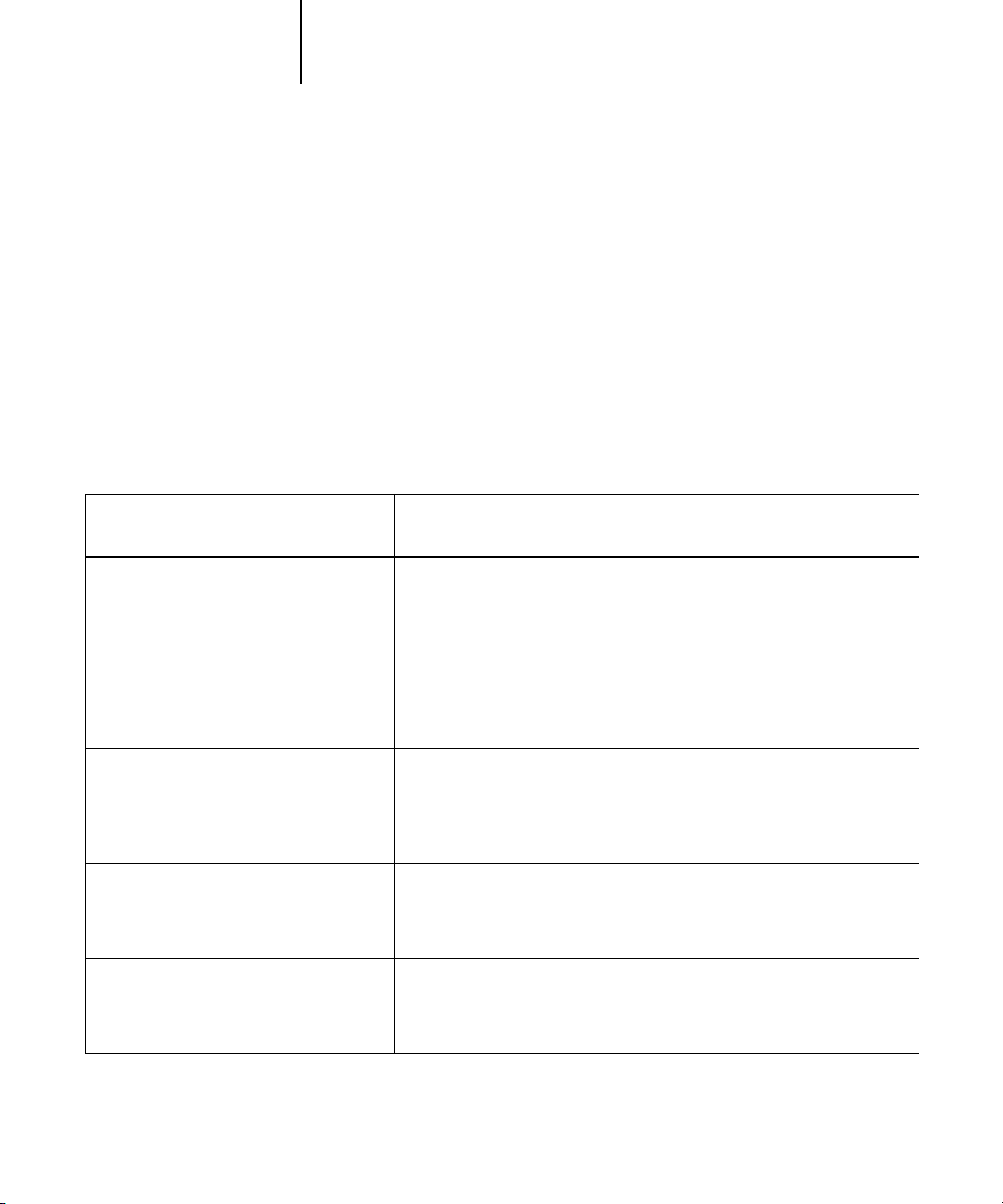
1-3 Gestion des couleurs sur le Fiery S300
1
REMARQUE : Si vous connaissez bien les couleurs PostScript 3, sachez que le profil
source RVB affecte tous les espaces couleur CIEBasedABC (si l’espace source est RVB).
Si vous envoyez au Fiery S300 des données CMJN au format CIEBasedDEFG, en
choisissant par exemple l’option de gestion des couleurs PostScript dans Adobe
Photoshop, l’option sélectionnée pour le rendu des couleurs du Fiery S300 (qui ne
concerne en principe que les données RVB) affectera également les données CMJN.
Lors de l’envoi d’une tâche au Fiery S300, vous pouvez spécifier les paramètres suivants
par sélection des options d’impression. Certaines d’entre elles peuvent aussi être
définies par défaut par l’administrateur au moment de la configuration du Fiery S300
ou avec ColorWise Pro Tools. Les sélections effectuées dans les options d’impression
remplacent les valeurs par défaut définies lors de la configuration.
Option d’impression couleur
du Fiery S300
Luminosité
85 % (Très clair) à 115 % (Très foncé)
Mode couleur (Mac OS)
CMJN/Niveaux de gris
ou
Mode d’impression (Windows)
Couleur standard/Couleur profess./
Niveaux de gris
Rendu des couleurs
Photographique/Présentation/
Colorimétrique relatif/Colorimétrique
absolu (paramètre par défaut défini lors de la
configuration ou avec ColorWise Pro Tools)
Texte et images en noir 100 %
Oui/Non
(paramètre par défaut défini lors de la
configuration ou avec ColorWise Pro Tools)
Surimpression du noir
Non/Texte/Texte/Graphiques
(paramètre par défaut défini lors de la
configuration ou avec ColorWise Pro Tools)
Résultat
Effectue un réglage des couleurs sur tous les
ou éclaircir la sortie imprimée.
Spécifie l’espace couleur de sortie de la tâche. Pour un document couleur,
sélectionnez CMJN, Couleur standard, Couleur profess.
Applique un
aux données
avec une définition d’
Oui permet d’optimiser la qualité du texte et des dessins au trait en noir
(reportez-vous à la page 1-7).
Indique si le texte ou le texte et les graphiques en noir doivent être surimprimés
sur les fonds de couleur, ce qui évite les risques de halo ou les erreurs
de repérage des couleurs (page 1-9).
dictionnaire de rendu des couleurs (CRD) du Fiery S300
RVB (reportez-vous à la page 1-6) ou à toute donnée fournie
espace couleur source PostScript, CMJN inclus.
canaux de couleur pour foncer
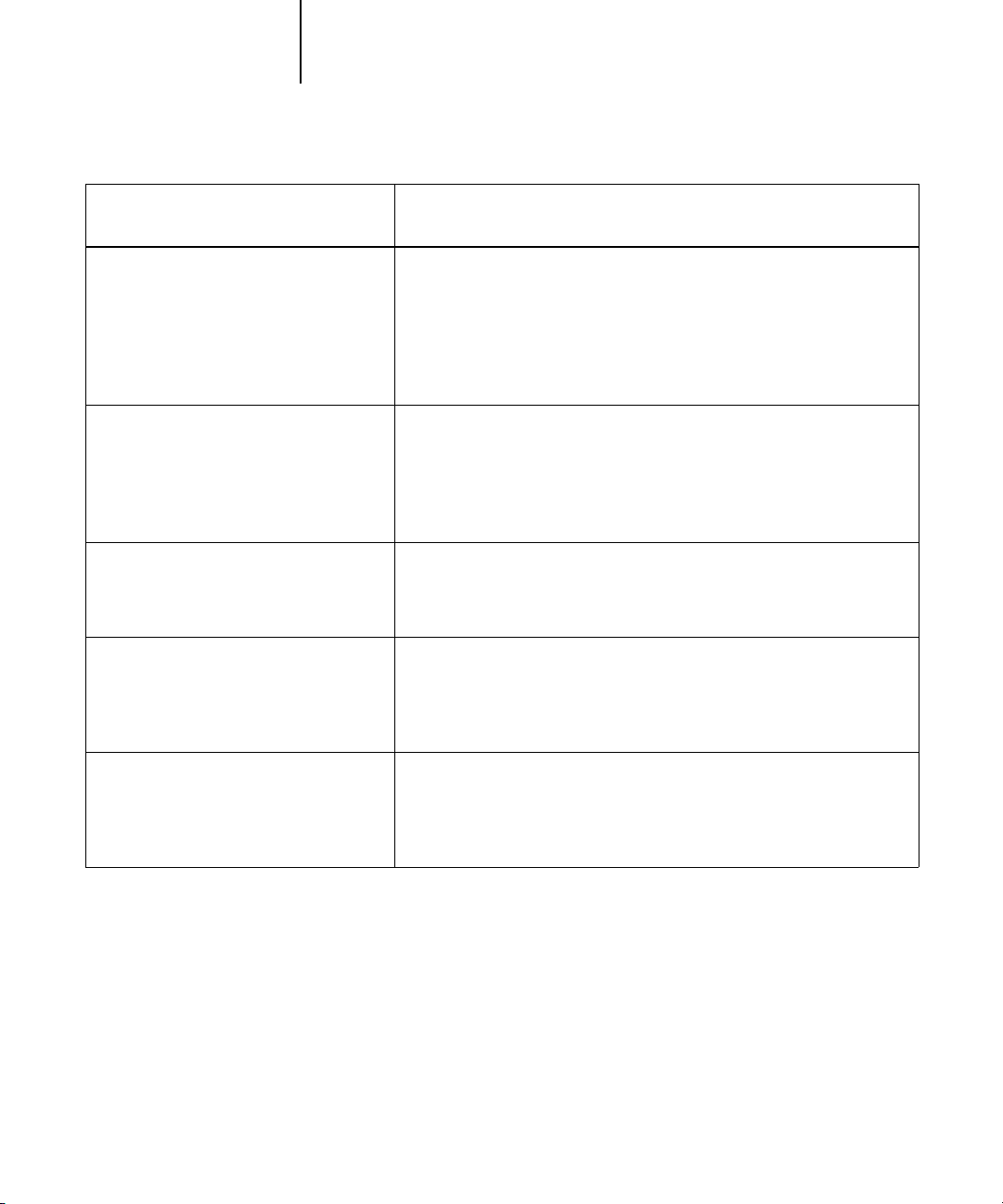
1-4 Gestion des couleurs sur le Fiery S300
1
Option d’impression couleur
du Fiery S300
Correspondance tons directs
Oui/Non (paramètre par défaut défini
lors de la configuration ou avec
ColorWise Pro Tools)
Profil source RVB
EFIRGB/sRGB (PC)/Norme Apple/Autre/
Source 1 à10/Aucun (paramètre par défaut
défini lors de la configuration ou avec
ColorWise Pro Tools)
(Autre) Gamma
1,0/1,2/1,4/1,6/1,8/2,0/2,2/2,4/2,6/2,8/3,0
(paramètre par défaut défini lors de la
configuration ou avec ColorWise Pro Tools)
(Autre) Point blanc
5000 K (D50)/5500 K/6500 K (D65)/
7500 K/9300 K
(paramètre par défaut défini lors de la
configuration ou avec ColorWise Pro Tools)
Résultat
Oui permet d’activer la correspondance des tons directs du Fiery S300 avec
leurs meilleurs équivalents CMJN. Avec le Fiery Graphic Arts Package, vous
pouvez utiliser Spot-On pour gérer et modifier ces correspondances
(reportez-vous à la page 3-21). Non indique au Fiery S300 de réaliser
la correspondance de la sortie avec une association CMJN définie
par l’application dans laquelle le document a été créé (reportez-vous à
la page 1-10).
Applique un espace source RVB aux données RVB (page 1-11). Si vous
choisissez Autre, vous devez également spécifier des paramètres particuliers
pour le gamma, les luminophores et le point blanc. Reportez-vous aux options
correspondantes dans ce tableau. Cette option, ainsi que celle du Gamma,
des Luminophores et du Point blanc, affecte uniquement les espaces couleur
DeviceRGB ou RVB calibré.
Applique la valeur de gamma spécifiée à l’espace couleur source RVB défini
(reportez-vous à la page 1-11). Pour utiliser cette option d’impression,
choisissez Autre pour le Profil source RVB.
Applique la valeur de
défini (reportez-vous à la page 1-11). Pour utiliser cette option d’impression,
choisissez Autre pour le Profil source RVB.
point blanc spécifiée à l’espace couleur source RVB
(Autre) Luminophores
Hitachi EBU/Hitachi-Ikegami/NTSC/
Radius Pivot/SMPTE/Trinitron
(paramètre par défaut défini lors de la
configuration ou avec ColorWise Pro Tools)
Applique l’information de
l’espace couleur source RVB défini (reportez-vous à la page 1-11). Pour utiliser
cette option d’impression, choisissez Autre pour le Profil source RVB.
luminophore (type de moniteur) spécifiée à
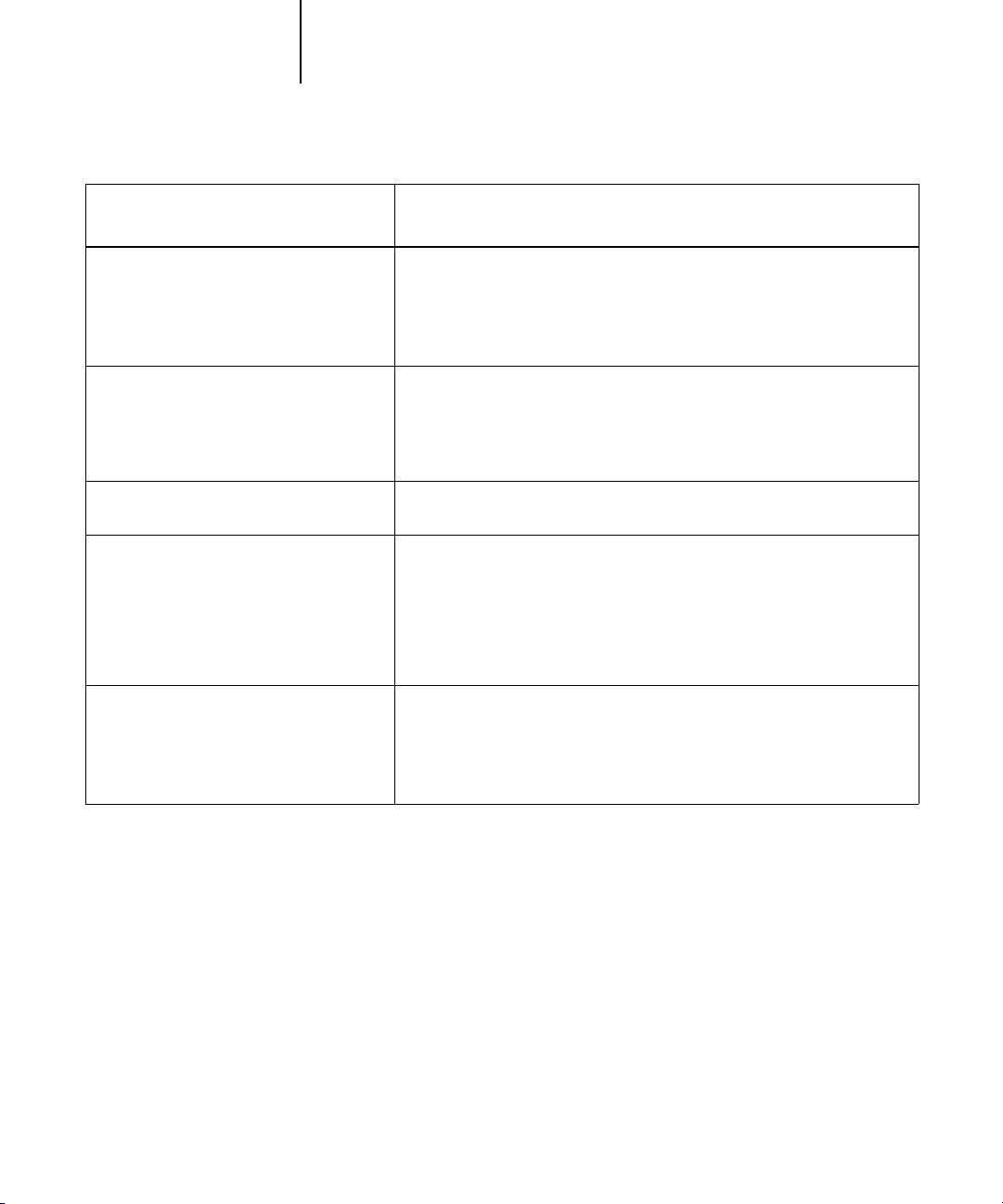
1-5 Gestion des couleurs sur le Fiery S300
1
Option d’impression couleur
du Fiery S300
Profil de simulation CMJN
SWOP-Coated/DIC/Euroscale/
Simulation 1 à 10/Conforme à la copie/
Aucun
Méthode de simulation CMJN
Rapide/Complète (GCR source)/
Complète (GCR sortie)
(paramètre par défaut défini lors de la
configuration ou avec ColorWise Pro Tools)
Simulation papier
Oui/Non
Séparation RVB
Sortie/Simulation
(paramètre par défaut défini lors de la
configuration ou avec ColorWise Pro Tools)
Profil de sortie
Sortie 1 à 10
(paramètre par défaut défini lors de la
configuration ou avec ColorWise Pro Tools)
Résultat
Règle les données couleur CMJN pour simuler une norme d’impression offset
ou une
gamme des couleurs personnalisée sur votre site. Choisissez
Conforme à la copie pour obtenir un résultat identique à la copie effectuée à
partir de la vitre du copieur sans tenir compte du calibrage du Fiery S300.
Choisissez Aucun pour ignorer cette simulation (reportez-vous à la page 1-13).
Une simulation rapide applique des courbes de transfert à une dimension qui
permettent de régler uniquement la densité de sortie. Une simulation complète
applique des transformations colorimétriques permettant de régler à la fois la
teinte et la densité de sortie (reportez-vous à la page 1-14).
Cette option est uniquement disponible avec le Fiery Graphic Arts Package.
Détermine l’espace couleur CMJN dans lequel les données RVB d’origine
seront séparées — CMJN du copieur (Sortie) ou CMJN d’une simulation
spécifique (Simulation). Pour plus d’informations, reportez-vous à la
page 1-15.
R
EMARQUE : Si l’on sélectionne Simulation, les couleurs RVB sont affectées par
les options Profil de simulation CMJN et Méthode de simulation CMJN.
Le profil de sortie est appliqué à toutes les données de la tâche d’impression
(reportez-vous à la page 1-16). Les profils définis par l’utilisateur peuvent
être téléchargés sur le Fiery S300 à l’aide de ColorWise Pro Tools.
Pour plus d’informations sur l’utilisation de ColorWise Pro Tools,
reportez-vous au chapitre 3.
Des explications détaillées sur la façon dont ces paramètres ou d’autres affectent vos
tâches d’impression sont fournies dans les sections suivantes de ce chapitre.
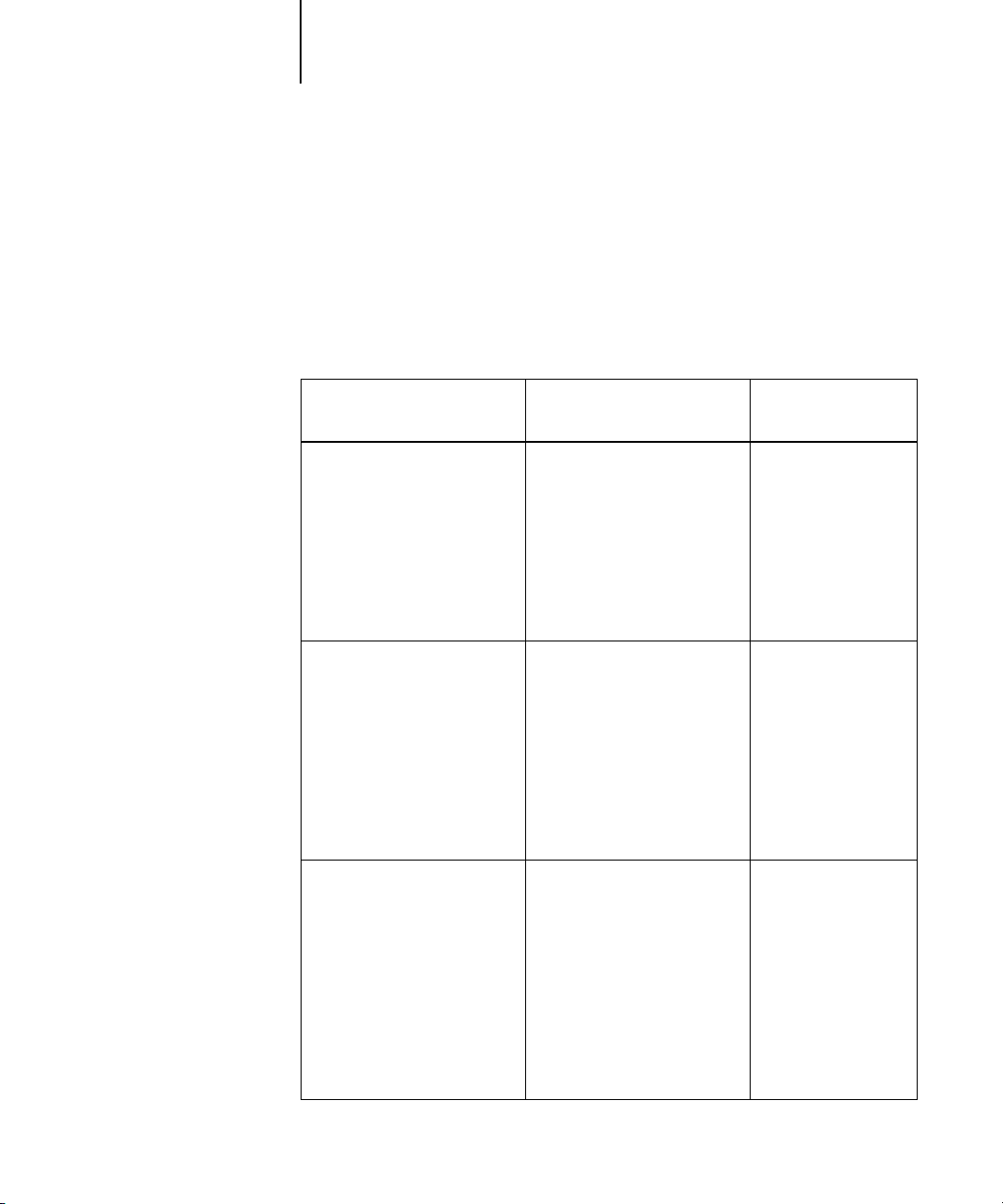
1-6 Gestion des couleurs sur le Fiery S300
1
Rendu des couleurs
L’option Rendu des couleurs permet de spécifier un CRD pour les conversions
de couleurs. Pour contrôler l’aspect des images, telles que les impressions réalisées
à partir d’applications bureautiques ou les photographies RVB imprimées depuis
Adobe Photoshop, sélectionnez le rendu des couleurs approprié. Le Fiery S300 vous
permet de sélectionner l’un des quatre rendus suivants, fréquemment utilisés dans
les profils ICC.
Rendu des couleurs
du Fiery S300
Photographique — Ce rendu
produit généralement une
impression moins saturée
que le rendu Présentation pour
les couleurs qui ne se situent pas
dans la gamme des couleurs du
périphérique d’impression.
Il préserve les relations tonales
des images.
Présentation
donne des couleurs saturées.
Il ne tente pas de faire
correspondre exactement les
couleurs imprimées avec les
couleurs affichées. Les couleurs
situées dans la gamme, telles
que les tons chair, sont traitées
de la même manière qu’avec le
rendu Photographique.
Colorimétrique relatif
rendu transforme le point blanc
entre la source et la destination.
Par exemple, le gris bleuâtre
d’un moniteur correspondra à
gris neutre. Il peut permettre
d’éviter l’apparition de bordures
visibles lorsque l’on n’imprime
pas en pleine page.
— Ce rendu
— Ce
Usage
Photographies, y compris les
images numérisées et celles
provenant de CD de
photographies de référence et
d’appareils photo numériques.
Illustrations et graphiques
de présentation.
Dans de nombreux cas, il peut
être utilisé pour les pages
combinant graphiques de
présentation et photographies.
Utilisation avancée lorsque la
correspondance des couleurs est
importante mais que l’on
préfère que le blanc du
document s’imprime comme le
blanc du papier. Il peut
également être utilisé avec le
système de gestion des couleurs
PostScript pour modifier les
données CMJN lors de
simulations.
Rendu équivalent
du système ICC
Image, Contraste et
Perception
Saturation,
Illustrations
Colorimétrique relatif
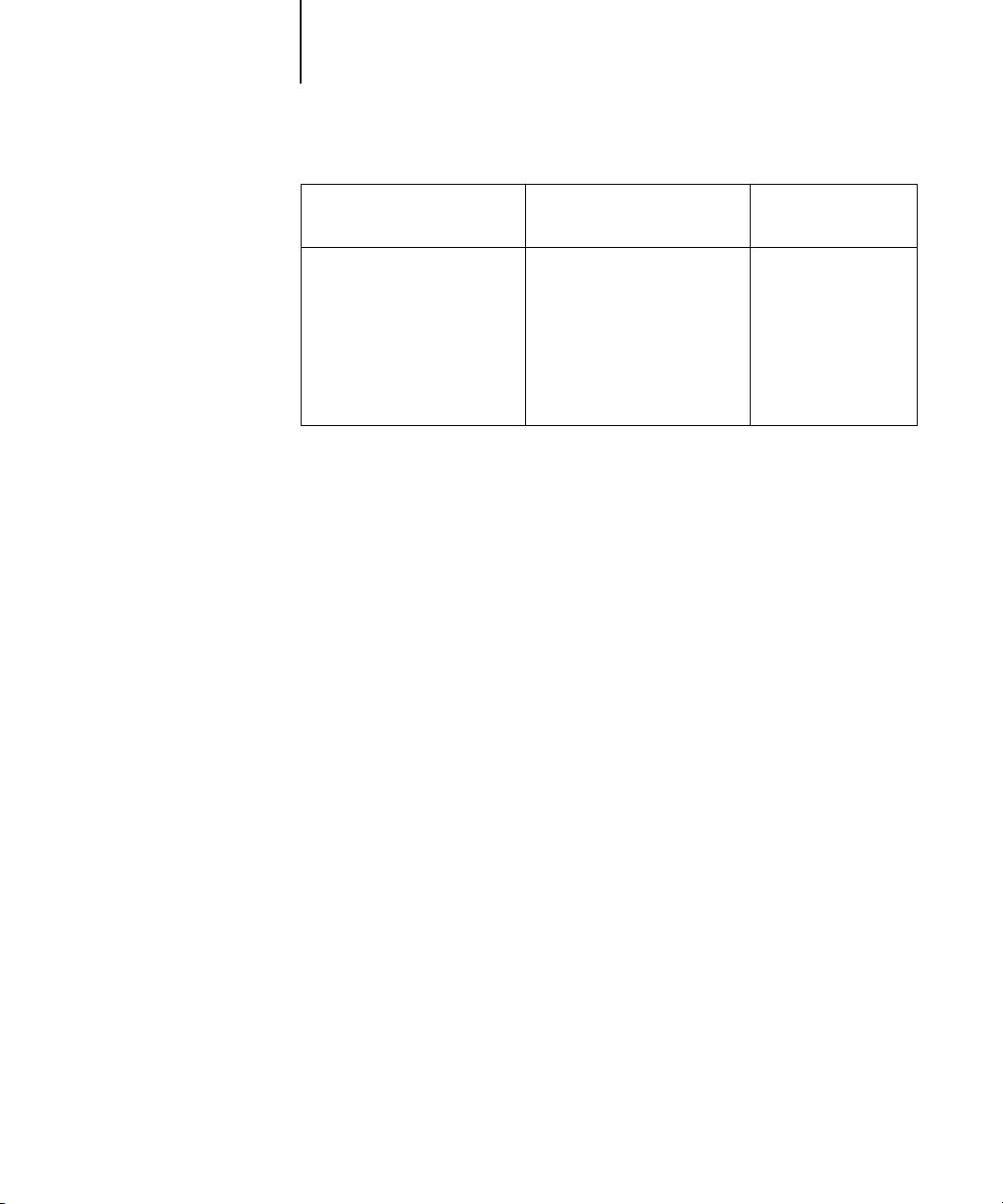
1-7 Gestion des couleurs sur le Fiery S300
1
Rendu des couleurs
du Fiery S300
Colorimétrique absolu — Ce
rendu ne transforme pas le point
blanc entre la source et la
destination. Par exemple, le gris
bleuâtre d’un moniteur donnera
un gris bleuâtre.
Usage
Cas où des couleurs exactes sont
nécessaires et où les bordures
visibles sont tolérées. Il peut
également être utilisé avec le
système de gestion des couleurs
PostScript pour modifier les
données CMJN lors de
simulations.
Rendu équivalent
du système ICC
Colorimétrique absolu
Texte et images en noir 100 %
L’option Texte et images en noir 100 % affecte l’impression du texte et des images
vectorielles noirs d’une page. Dans la plupart des cas, il est préférable de la laisser
paramétrée sur Oui. Lorsqu’elle est activée, les couleurs noires générées par les
applications (par exemple, RVB = 0, 0, 0 ; CMJN = 0 %, 0 %, 0 %, 100 % ;
ou N = 100 %) sont imprimées en utilisant la quantité maximale de toner noir
autorisée par la courbe de calibrage. Par conséquent, le texte et les dessins noirs ne
présenteront pas de dégradations indésirables dues au tramage (avec un calibrage
correct du copieur) ni d’erreurs de repérage, un seul toner étant utilisé. De plus, ce
paramètre élimine tout risque de débordement.
Pour certaines tâches, il est préférable de désactiver cette option, par exemple si
le noir de la page imprimée se superpose à de larges dégradés. Le tableau ci-dessous
décrit le comportement de l’option Texte et images en noir 100 % avec des données
de noir définies dans différents espaces couleur.
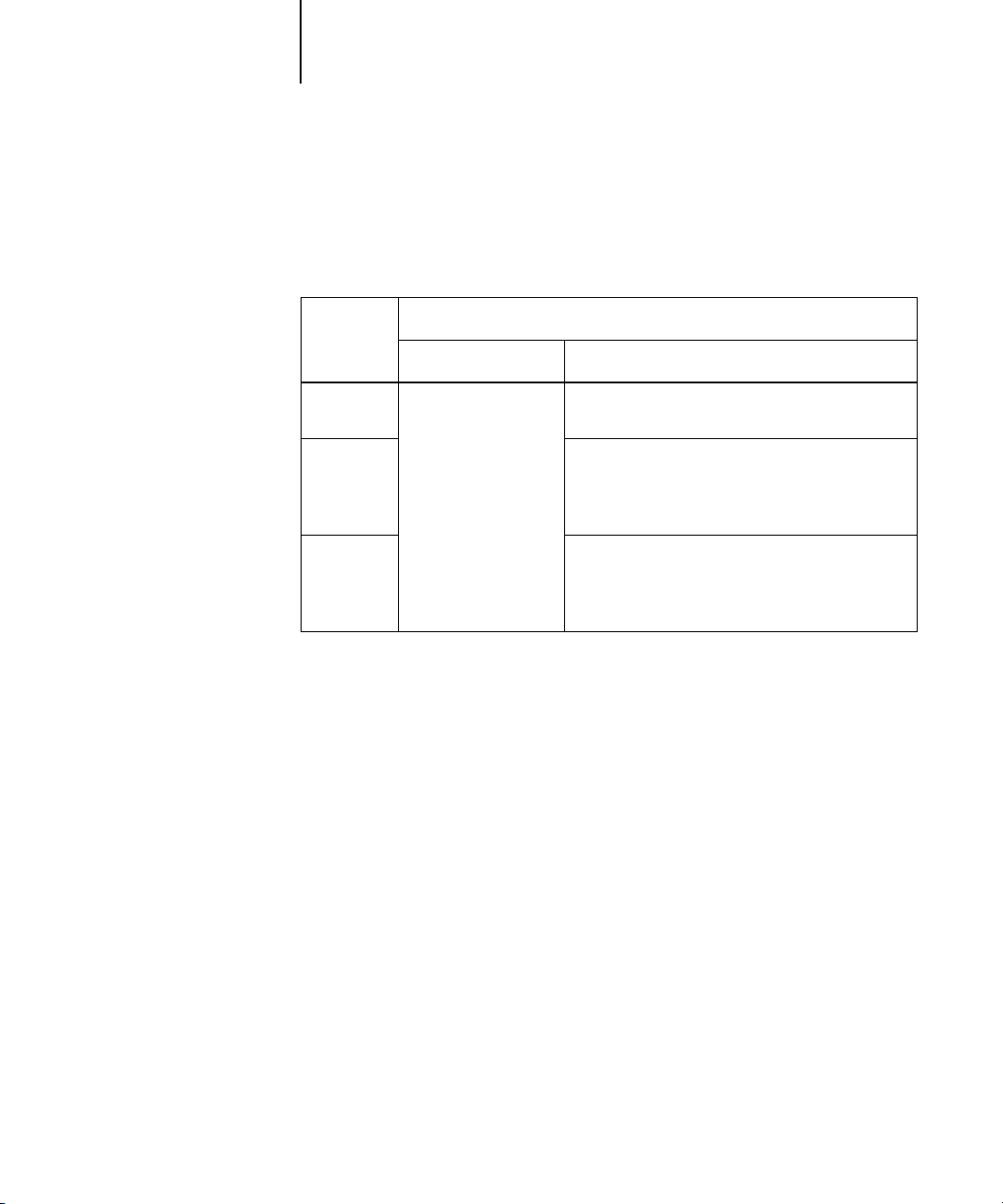
1-8 Gestion des couleurs sur le Fiery S300
1
REMARQUE : Vous pouvez utiliser l’option Texte et images en noir 100 % pour
imprimer les composites, mais pas les séparations.
Noir
en entrée
RVB
CMJN
Tons directs
REMARQUE : Les applications PostScript (QuarkXPress par exemple) peuvent convertir
les éléments définis comme RVB = 0, 0, 0 en noir CMJN avant d’envoyer la tâche au
Fiery S300. Ces éléments ne sont alors pas concernés par l’option Texte et images en
noir 100 %. Pour plus d’informations, reportez-vous aux sections sur les applications.
De plus, le texte et les dessins définis comme RVB = 0, 0, 0 dans les applications
bureautiques (comme Microsoft Word) sont converties en noir 100 % (CMJN = 0 %,
0 %, 0 %, 100 %) par le pilote d’imprimante Microsoft PostScript Niveau 3 pour
Windows 2000/XP. Pour imprimer avec ce noir 100 % à la densité maximale d’toner
du copieur, activez l’option Texte et images en noir 100 %.
Imprime
en noir 100 %
Oui Non
Texte et images en noir 100 %
Avec le profil par défaut, imprime un noir
profond avectous les toners.
Imprime uniquement avec du toner noir, car les
simulations CMJN conservent le canal noir.
La quantité réelle de toner utilisée dépend de la
simulation sélectionnée et du calibrage du copieur.
Imprime uniquement avec du toner noir, car les
simulations en tons directs conservent le canal noir.
La quantité réelle de toner utilisée dépend de la
simulation sélectionnée et du calibrage du copieur.

1-9 Gestion des couleurs sur le Fiery S300
1
Surimpression du noir
L’option Surimpression du noir vous permet de spécifier si le texte ou le texte/
les graphiques en noir (RVB = 0, 0, 0 ou CMJN = 0 %, 0 %, 0 %, 100 %) doivent être
surimprimés sur les fonds de couleur.
• Texte — Le texte en noir est surimprimé sur les fonds de couleur, ce qui évite
les risques de halo ou les erreurs de repérage des couleurs.
• Texte/Graphiques — Le texte et les graphiques en noir sont surimprimés sur
les fonds de couleur, ce qui évite les risques de halo ou les erreurs de repérage
des couleurs.
• Non — Le texte ou le texte/les graphiques en noir « éliminent » les fonds de couleur.
REMARQUE : Certaines applications PostScript effectuent leurs propres conversions pour
la surimpression du noir, avant d’envoyer la tâche d’impression au Fiery S300.
Cette option peut être utile, par exemple, dans le cas d’une page comportant du texte
noir sur un fond bleu clair. Le bleu clair est une couleur CMJN = 40 %, 30 %, 0 %,
0 %, et le texte noir est défini par CMJN = 0 %, 0 %, 0 %, 100 %.
•Si vous sélectionnez Texte ou Texte/Graphiques pour l’option Surimpression du noir,
le texte ou les portions de texte/de graphiques de la page sont surimprimés,
c’est-à-dire combinés avec les couleurs du fond. Les couleurs noires générées par les
applications (par exemple, RVB = 0, 0, 0 ; CMJN = 0 %, 0 %, 0 %, 100 %) sont
imprimées en utilisant la quantité maximale de toner noir autorisée par la courbe
de calibrage. Par conséquent, le texte et les dessins au trait noirs ne présenteront pas
de dégradations indésirables dues au tramage (avec un calibrage correct du copieur).
Il n’y a aucune interruption des toners cyan et magenta, ce qui améliore la qualité de
l’impression car aucune dégradation indésirable n’apparaît à la limite du texte ou du
texte/des graphiques. Cette option peut aussi être utilisée avec du texte défini dans
un espace couleur RVB, soit RVB = 0, 0, 0.
•Si l’option Surimpression du noir est désactivée, les zones de texte ou de
texte/graphiques et les zones de couleur (ici, cyan et magenta) sont juxtaposées :
on a soit du toner cyan et magenta uniquement (en dehors du texte), soit du toner
noir uniquement (à l’intérieur des caractères du texte). Des dégradations visibles
se produisent à la limite de ces deux zones, du fait des limitations techniques
du copieur.
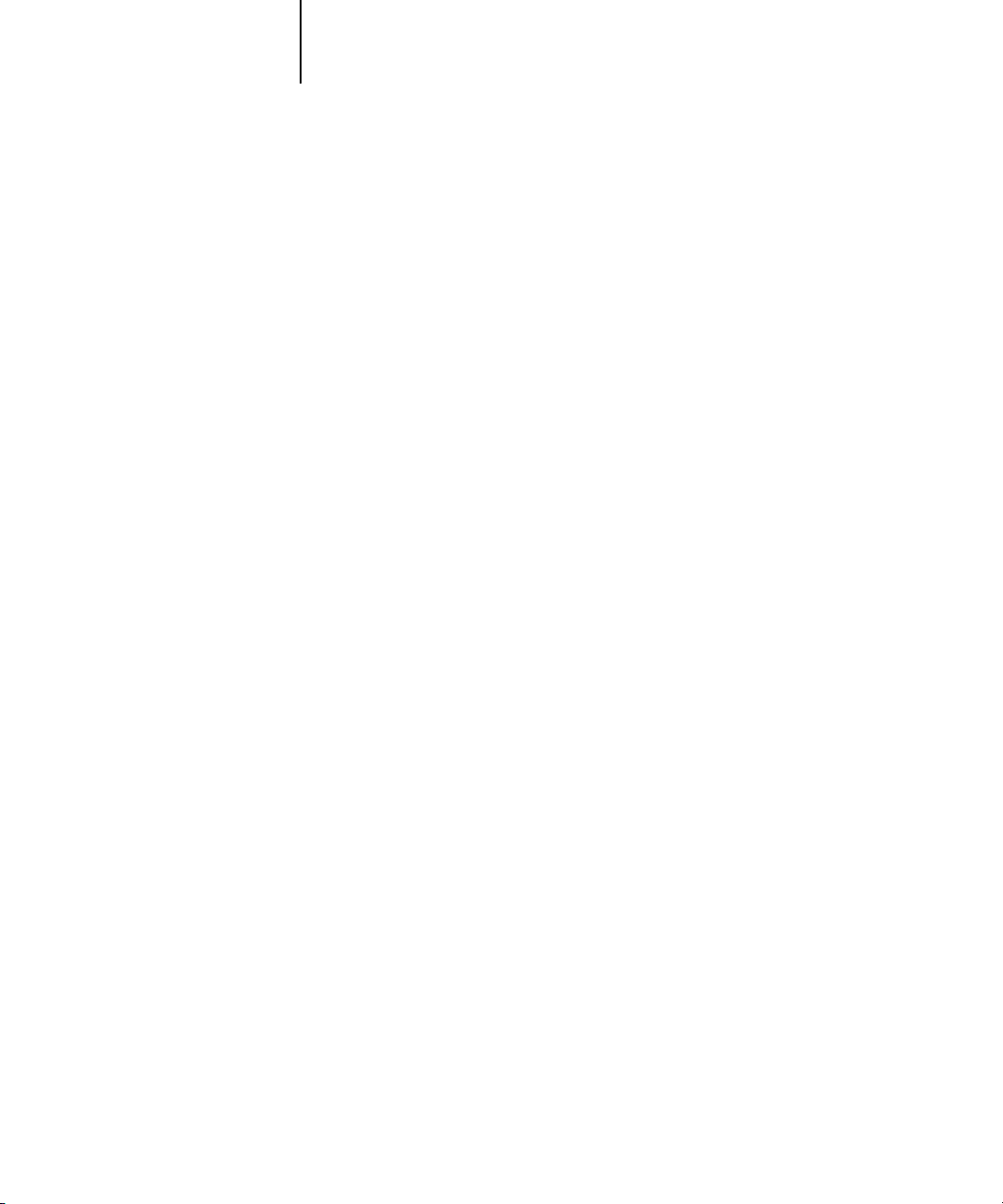
1-10 Gestion des couleurs sur le Fiery S300
1
Correspondance tons directs
L’option Correspondance tons directs fournit des correspondances automatiques
des couleurs d’accompagnement avec leurs meilleurs équivalents CMJN.
• Oui — Le Fiery S300 utilise sa table de consultation intégrée pour générer les
correspondances CMJN les plus proches des tons directs que peut produire votre
copieur. (De nouvelles tables sont générées lorsque vous ajoutez de nouveaux profils
de sortie.) Avec le Fiery Graphic Arts Package, le Fiery S300 utilise les
correspondances CMJN déterminées à l’aide de Spot-On (reportez-vous
à la page 3-21).
• Non — Le Fiery S300 utilise les équivalents CMJN définis par les fabricants de
nuanciers tels que PANTONE. Ces valeurs CMJN sont identiques à celles définies
dans les applications comportant des bibliothèques de tons directs.
Pour les tâches comportant des tons directs, activez l’option Correspondance tons
directs, sauf si vous imprimez des simulations de presse. Dans ce cas, désactivez cette
option et choisissez le paramètre de Simulation CMJN approprié (reportez-vous
à la page 1-13).
Pour les tâches au format PDF comportant des tons directs, et si ces derniers ne sont
pas inclus dans la table de consultation intégrée, l’activation de l’option
Correspondance tons directs conserve le ton direct spécifié à l’origine. Le Fiery S300
se reporte à la table de consultation intégrée pour générer les correspondances CMJN
les plus proches du ton d’origine.
REMARQUE : Utilisez l’option Correspondance tons directs pour l’impression de
composites, mais pas pour l’impression de séparations.
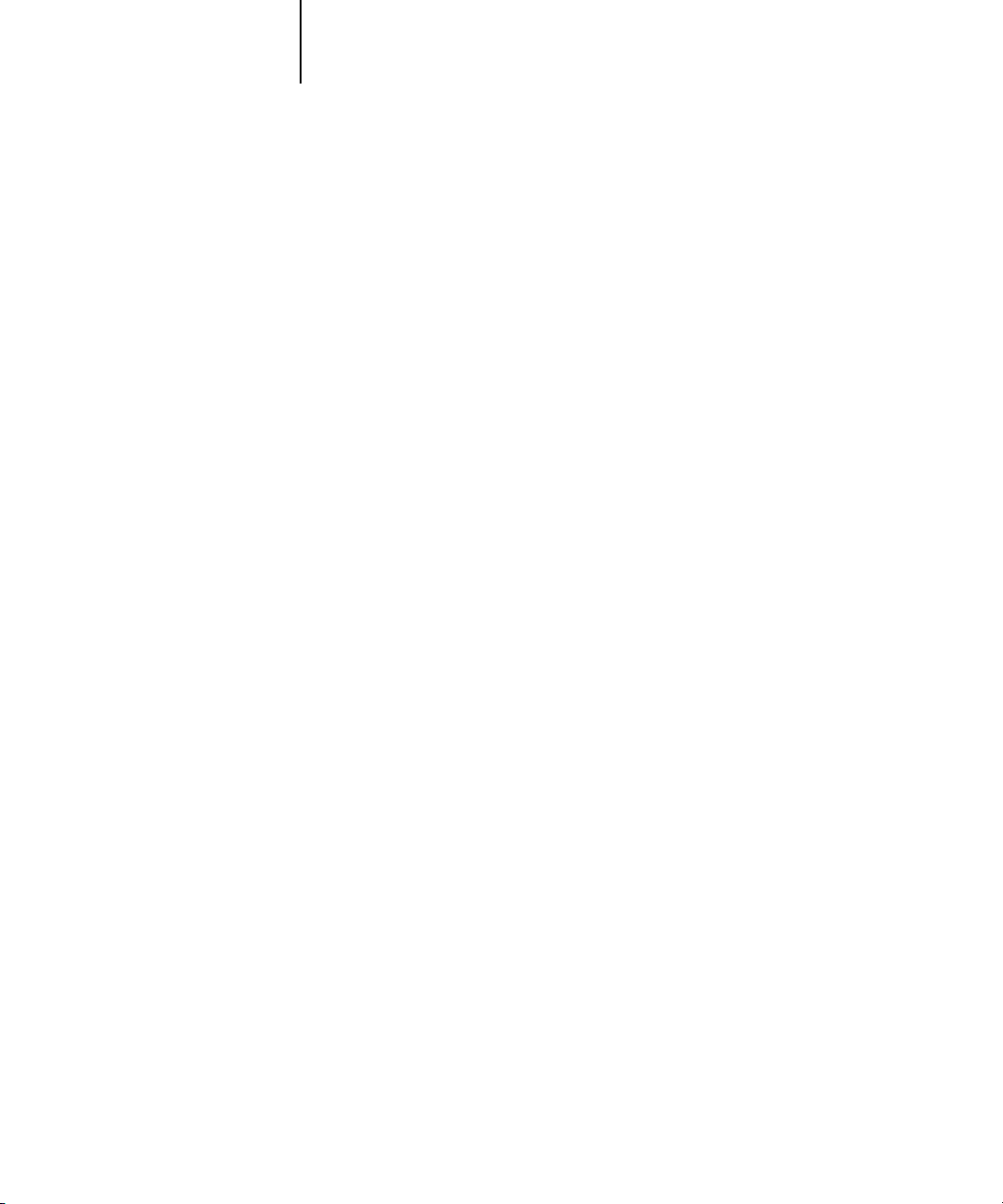
1-11 Gestion des couleurs sur le Fiery S300
1
Correspondance tons directs et nuancier PANTONE pour papier brillant
Selon la sélection effectuée pour l’option Correspondance tons directs, le nuancier
PANTONE pour papier brillant (décrit dans le manuel Référence Fiery pour la couleur)
donne des résultats différents à l’impression.
• Oui — Le Fiery S300 utilise sa table de consultation intégrée ou, avec le Fiery
Graphic Arts Package, les dictionnaires de couleurs Spot-On (reportez-vous à la
page 3-21) pour générer les équivalents les plus proches des couleurs PANTONE
pouvant être produits par votre copieur. Le numéro PANTONE s’imprime sous
chaque échantillon.
• Non — Le Fiery S300 imprime des échantillons à l’aide des valeurs CMJN
recommandées par Pantone (et utilisées par les applications proposant des
bibliothèques PANTONE). Les valeurs CMJN utilisées pour générer la couleur,
ainsi que le numéro PANTONE de la couleur, s’impriment sous chaque échantillon.
Ces valeurs CMJN sont imprimées via la simulation CMJN et le profil de sortie
sélectionnés.
Profil source RVB
L’option de profil source RVB vous permet de définir les caractéristiques des données
RVB de votre document afin que la conversion des couleurs soit correctement effectuée
sur le Fiery S300. Les espaces couleur de moniteur les plus couramment utilisés
sont disponibles à partir du pilote d’imprimante et de l’outil Profile Manager de
ColorWise Pro Tools. Vous pouvez utiliser ColorWise Pro Tools pour télécharger
des profils de moniteur ou de scanner en fonction de vos besoins.
Lorsque vous spécifiez un paramètre autre que Aucun pour le profil source RVB,
le Fiery S300 prend le pas sur les définitions d’espace couleur source ou sur les profils
ayant pu être spécifiés par d’autres systèmes de gestion des couleurs. Par exemple,
si vous avez choisi un profil système ColorSync sur votre ordinateur Mac OS,
le paramètre de profil source RVB le remplace. Si vous ne voulez pas qu’un autre espace
couleur spécifié soit remplacé par ce paramètre, choisissez Aucun.
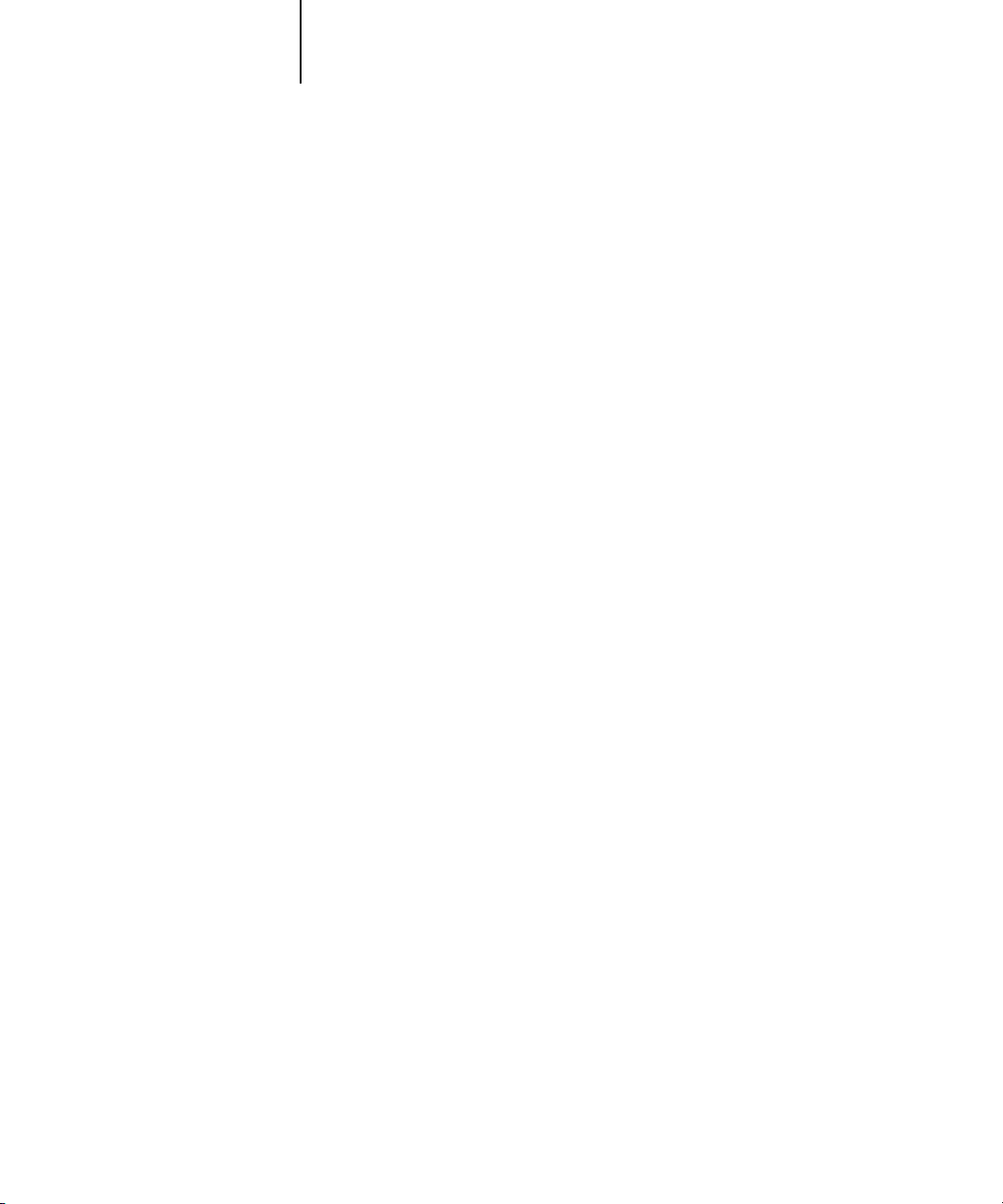
1-12 Gestion des couleurs sur le Fiery S300
1
Si vous spécifiez un paramètre autre que Aucun pour le profil source RVB, les
impressions du Fiery S300 sont semblables sur toutes les plates-formes puisque ce
paramètre remplace les définitions d’espace couleur. Les paramètres de l’option Profil
source RVB du Fiery S300 sont les suivants :
• EFIRGB sélectionne un espace couleur Electronics for Imaging recommandé pour
les utilisateurs ne disposant pas d’informations détaillées sur leurs données RVB.
• sRGB (PC) sélectionne la référence standard pour un moniteur Windows générique.
• Norme Apple sélectionne la référence standard de tous les moniteurs Mac OS.
• Autre vous permet de spécifier des paramètres de source RVB personnalisés.
En sélectionnant ce paramètre, vous devez effectuer des sélections pour les options
Gamma, Luminophores et Point blanc.
• Sources 1 à 10 permettent de spécifier les données que vous pouvez télécharger
comme profils source RVB. Pour plus d’informations sur le téléchargement de profils
source RVB, reportez-vous à la page 3-6.
Si vous imprimez avec le pilote PostScript à partir d’un ordinateur Windows et que
vous avezactivé la communication bidirectionnelle, le nom de chaque profil
téléchargé figure dans le menu déroulant des paramètres de profil source RVB.
Si vous imprimez avec le pilote AdobePS à partir d’un ordinateur Mac OS, les profils
téléchargés sont nommés Source 1 à 10. Pour plus d’informations sur la
communication bidirectionnelle, reportez-vous au Guide d’installation des logiciels
utilisateur.
• Aucun indique au Fiery S300 que les sources RVB définies ailleurs, dans les
applications par exemple, peuvent être utilisées. Si ce paramètre est sélectionné,
l’aspect des couleurs sera fonction du type de fichier. Par exemple, les fichiers RVB
EPS seront différents des fichiers RVB TIFF.
Lorsque le paramètre Aucun est sélectionné pour l’option Profil source RVB,
les données RVB PostScript contenant une définition d’espace couleur source sont
converties à l’aide du CRD spécifié avec l’option Rendu des couleurs (reportez-vous
à la page 1-6). Les données RVB PostScript et non PostScript sans définition
d’espace couleur source sont converties à l’aide d’une méthode générale de
conversion par retrait des sous-couleurs (UCR ou Undercolor Removal).
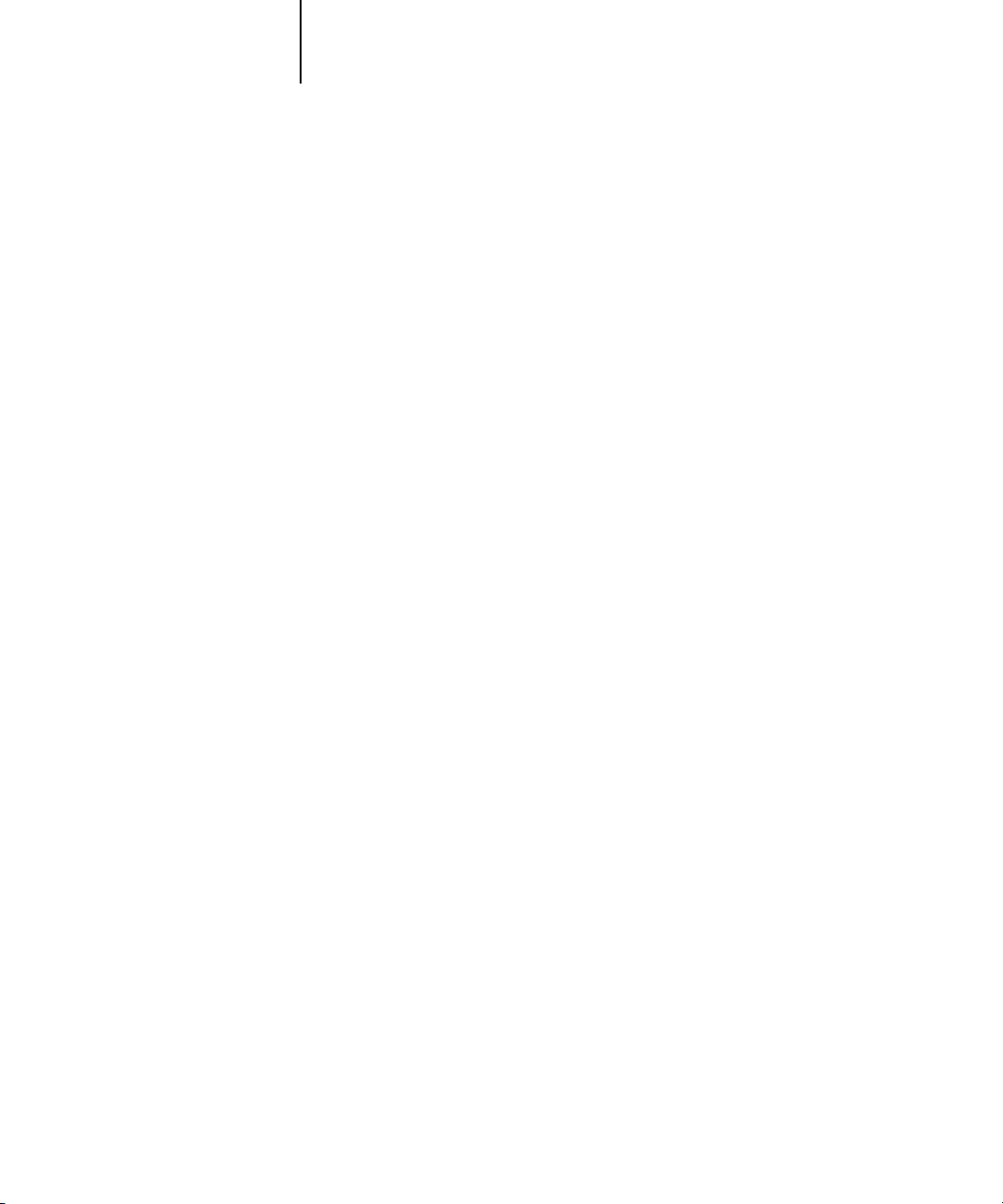
1-13 Gestion des couleurs sur le Fiery S300
1
Profil de simulation CMJN
L’option Profil de simulation CMJN vous permet d’imprimer des épreuves ou des
simulations de presse. Elle sert à spécifier la norme de presse offset ou le périphérique
d’impression couleur que vous souhaitez simuler. Cette option affecte uniquement
les données CMJN.
Les pilotes d’imprimante Windows vous permettent également de visualiser un
nombre illimité de simulations complètes créées à l’aide de ColorWise Pro Tools.
Sur les ordinateurs Mac OS, vous pouvez ainsi visualiser jusqu’à 10 simulations
personnalisées complètes. Le nombre de simulations personnalisées est limité par
l’espace disque du Fiery S300.
Si vous imprimez avec le pilote PostScript à partir d’un ordinateur Windows et que
vous avezactivé la communication bidirectionnelle, le nom de chaque profil téléchargé
figure dans le menu déroulant des paramètres de profil de simulation CMJN.
Si vous imprimez avec le pilote AdobePS à partir d’un ordinateur Mac OS, les profils
téléchargés ou personnalisés sont nommés Simulation 1 à 10. Pour plus d’informations
sur la communication bidirectionnelle, reportez-vous au Guide d’installation des
logiciels utilisateur.
Le paramètre Aucun envoie les données CMJN d’origine au copieur lorsqu’il est
calibré, sans conversions pour simuler une autre imprimante.
La sélection à effectuer pour l’option Profil de simulation CMJN dépend de la norme
d’impression pour laquelle les données CMJN ont été séparées.
•Pour les images qui ont été séparées à l’aide d’une séparation personnalisée
(telles qu’une séparation produite avec un profil ICC), choisissez le profil
correspondant sur le Fiery S300.
•Pour les images séparées pour SWOP, sélectionnez SWOP.
REMARQUE : Pour simuler correctement une image imprimée et séparée à l’aide d’un
profil ICC, ce profil doit se trouver sur le Fiery S300. Pour plus d’informations
sur le téléchargement des profils ICC sur le Fiery S300, reportez-vous à la section
« Téléchargement de profils », à la page 3-6.
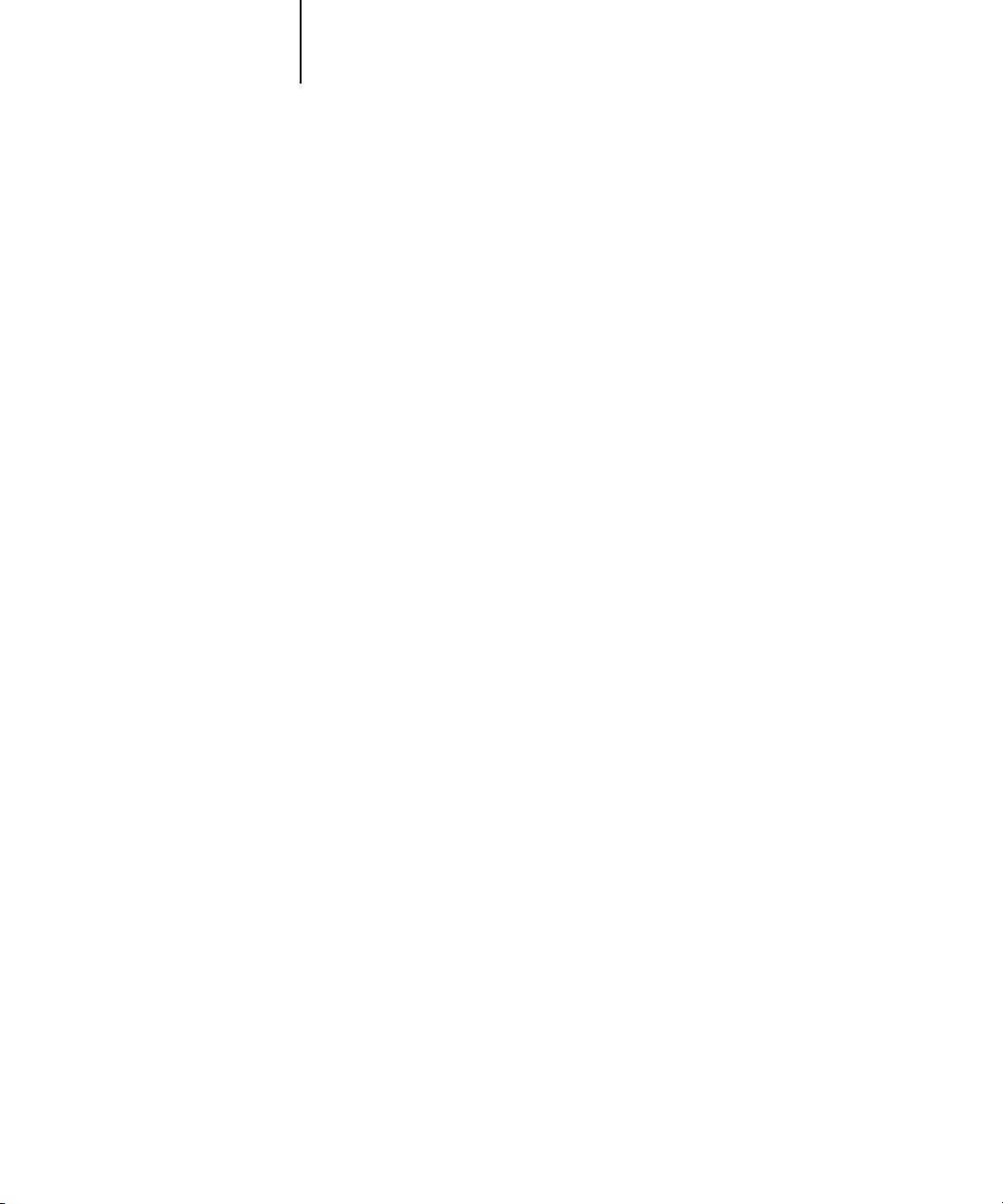
1-14 Gestion des couleurs sur le Fiery S300
1
Méthode de simulation CMJN
L’option Méthode de simulation CMJN vous permet de définir la méthode de
conversion de CMJN vers CMJN que vous préférez.
• Rapide applique des courbes de transfert à une dimension pour ajuster uniquement
les densités de sortie dans les canaux cyan, magenta, jaune et noir. Sur le copieur,
cette méthode présente une sortie couleur agréable à l’œil : les couleurs primaires
pures ne sont pas « polluées » par d’autres colorants. Sachant que cette méthode
de simulation est la plus rapide et la mieux adaptée pour les brouillons, évitez
de l’utiliser pour les documents finaux qui serviront d’épreuves de presse.
D’autres méthodes proposent plus de précision dans la simulation des couleurs,
comme le nécessitent les applications d’épreuves.
• Complète (GCR source) fournit une simulation complète et précise basée sur des
transformations colorimétriques. Les teintes sont conservées, même pour les
couleurs primaires. Le niveau de traitement achromatique (GCR, ou Gray
Component Replacement) spécifié dans le document (source) original est également
conservé. Ainsi, l’option Complète (GCR source) est une méthode de simulation
très performante pour les applications de simulation de presse de grande qualité.
•
Complète (GCR sortie) est également une méthode de simulation complète et précise
basée sur des transformations colorimétriques. Les teintes sont conservées, même
pour les couleurs primaires. Avec cette méthode, le niveau de traitement
achromatique (GCR) spécifié dans le document original n’est pas conservé.
A la place, toutes les données CMJN sont séparées à nouveau à l’aide du niveau
de GCR spécifié dans le profil de sortie. Cette méthode de simulation est similaire
aux méthodes traditionnelles de correspondance des couleurs ICC et est appropriée
pour la plupart des documents conçus pour la presse mais qui sont imprimés sur
votre copieur.
REMARQUE : Lorsque l’option Texte et images en noir 100 % est activée et que la
méthode de simulation CMJN sélectionnée est Complète (GCR sortie), les textes et
images en noir sont imprimés avec du toner noir 100 %.
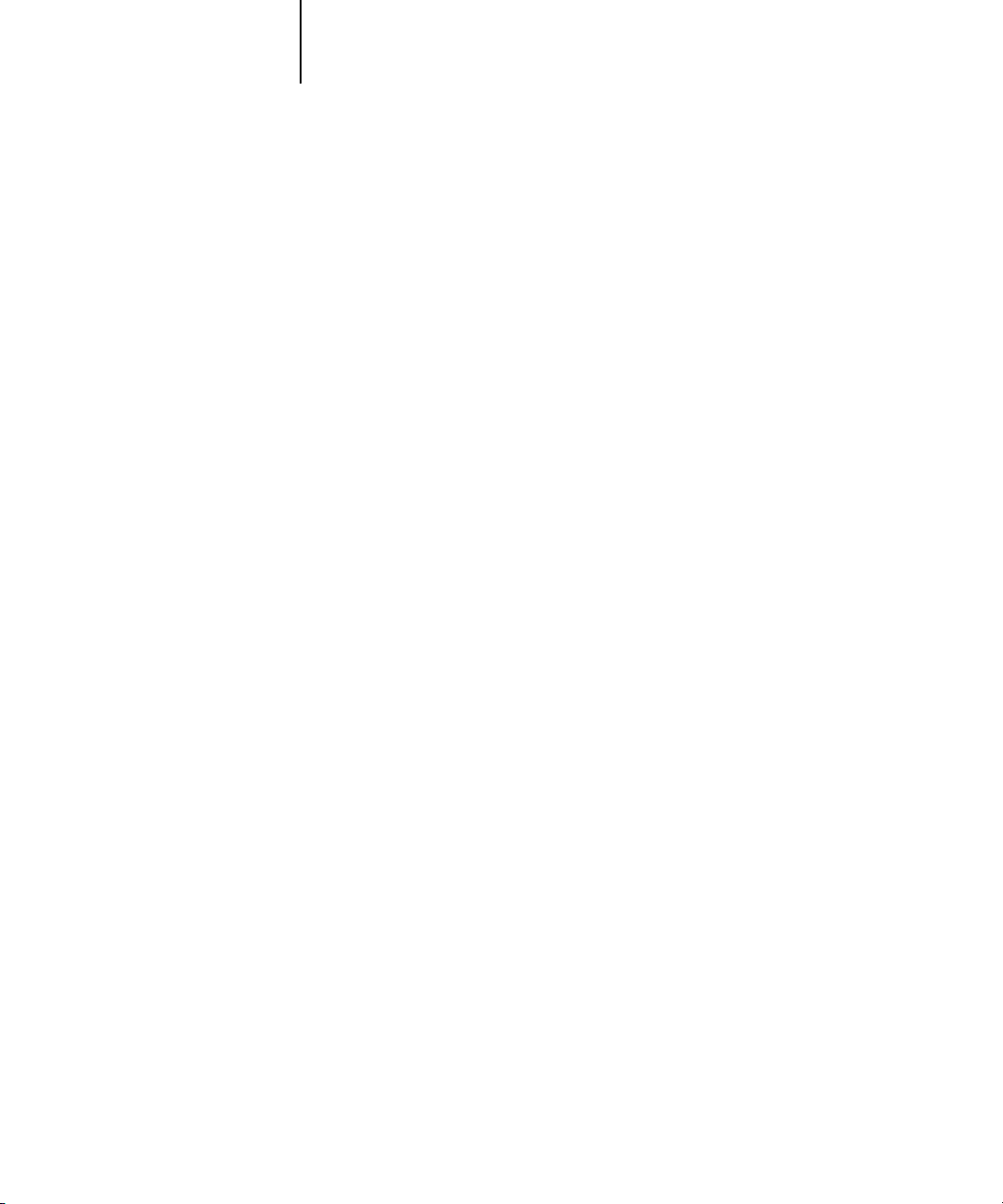
1-15 Gestion des couleurs sur le Fiery S300
1
Séparation RVB
L’option Séparation RVB détermine la façon dont les couleurs RVB (et les couleurs
Lab et XYZ) sont converties en CMJN. Le nom de cette option est censé être
descriptif, dans la mesure où elle définit les espaces couleur qui seront utilisés par
le Fiery S300 pour « séparer » les données RVB en valeurs CMJN.
Les deux choix disponibles pour cette option déterminent si les données RVB sont
converties dans la gamme des couleurs complète du copieur (sortie) ou si elles sont
d’abord converties dans la gamme des couleurs d’une autre imprimante numérique
ou d’une norme d’impression (simulation). Cette fonction s’avère pratique pour faire
en sorte qu’un périphérique se comporte comme un autre pour les données RVB.
Par exemple, si un profil ICC de qualité est disponible pour un autre périphérique
d’impression, le copieur peut simuler le comportement de ce périphérique.
L’option Séparation RVB est également pratique pour les applications de prépresse.
Par exemple, elle vous permet de procéder à des expérimentations pour voir l’aspect
d’une numérisation RVB dans différentes conditions d’impression sur presse sans avoir
à convertir chaque fois les données RVB en données CMJN. Une fois les bonnes
conditions déterminées, convertissez le fichier en CMJN, si vous le souhaitez, en
utilisant le profil de simulation CMJN employé lors de l’expérimentation.
REMARQUE : L’option d’impression Séparation RVB doit être utilisée conjointement
avec les options Profil de sortie ou Profil de simulation CMJN.
• Sortie convertit toutes les couleurs RVB dans l’espace couleur CMJN du copieur
(lorsque Imprimante par défaut est sélectionné pour l’option Profil de sortie) ou
dans un espace couleur CMJN personnalisé pour votre copieur (lorsque Sortie 1
à 10 est sélectionné pour l’option Profil de sortie).
• Simulation convertit toutes les couleurs RVB dans l’espace couleur CMJN d’une
simulation donnée (sélectionnez la simulation désirée avec l’option d’impression
Profil de simulation CMJN).
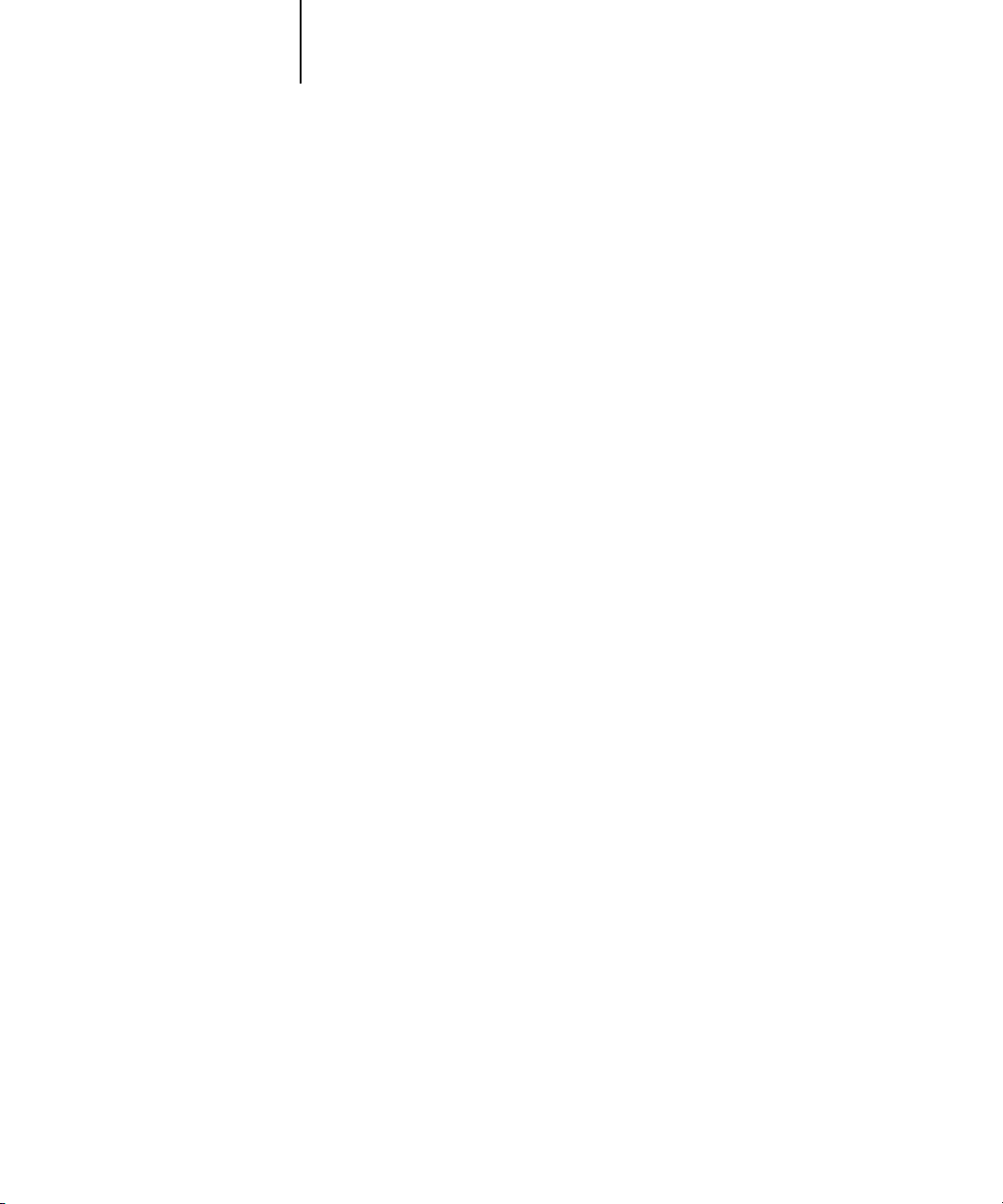
1-16 Gestion des couleurs sur le Fiery S300
1
Profil de sortie
L’option Profil de sortie s’appliquant à toutes les données de la tâche d’impression,
il est important de sélectionner le bon profil. Le profil de sortie par défaut se compose
d’un profil pour votre copieur, dont il décrit les caractéristiques couleur, et d’une cible
de calibrage, qui en décrit le comportement.
Dans certains cas, vous souhaiterez peut-être personnaliser le profil par défaut avec
l’outil Color Editor de ColorWise Pro Tools pour obtenir un effet couleur particulier
(reportez-vous à la page 3-13). Dans ce cas, le nouveau profil personnalisé s’appliquera
à toutes les données de la tâche. La modification du profil de sortie n’a pas de
répercussions sur la cible de calibrage associée (celle-ci étant basée sur un modèle de
copieur). Si nécessaire, il est possible de modifier séparément les valeurs de densité
maximale (D-Max) de cette cible (reportez-vous à la page 3-13).
Téléchargez sur le Fiery S300 votre propre profil de sortie, à l’aide de l’outil Profile
Manager de ColorWise Pro Tools (reportez-vous à la page 3-6). Dans un premier
temps, les profils téléchargés sont associés à la cible de calibrage correspondant au profil
de sortie par défaut. Si nécessaire, il est possible de modifier séparément les valeurs de
densité maximale (D-Max) de cette cible.
Si vous imprimez avec un pilote PostScript sur un ordinateur Windows et que vous
avez activé la communication bidirectionnelle, le nom de chaque profil téléchargé
figure dans le menu déroulant des paramètres de profil de sortie. Si vous imprimez
avec le pilote AdobePS à partir d’un ordinateur Mac OS, les profils téléchargés ou
personnalisés sont nommés Sortie 1 à 10. Pour plus d’informations sur la
communication bidirectionnelle, reportez-vous au Guide d’installation des logiciels
utilisateur.
